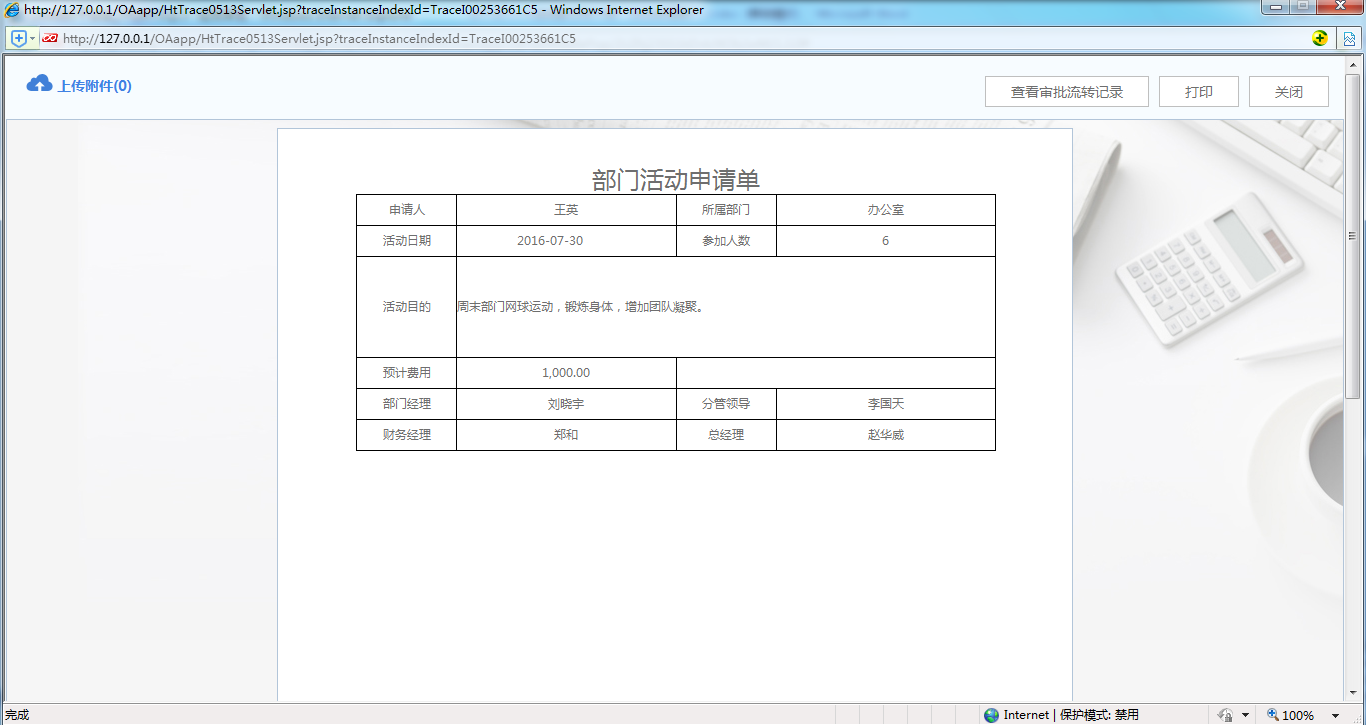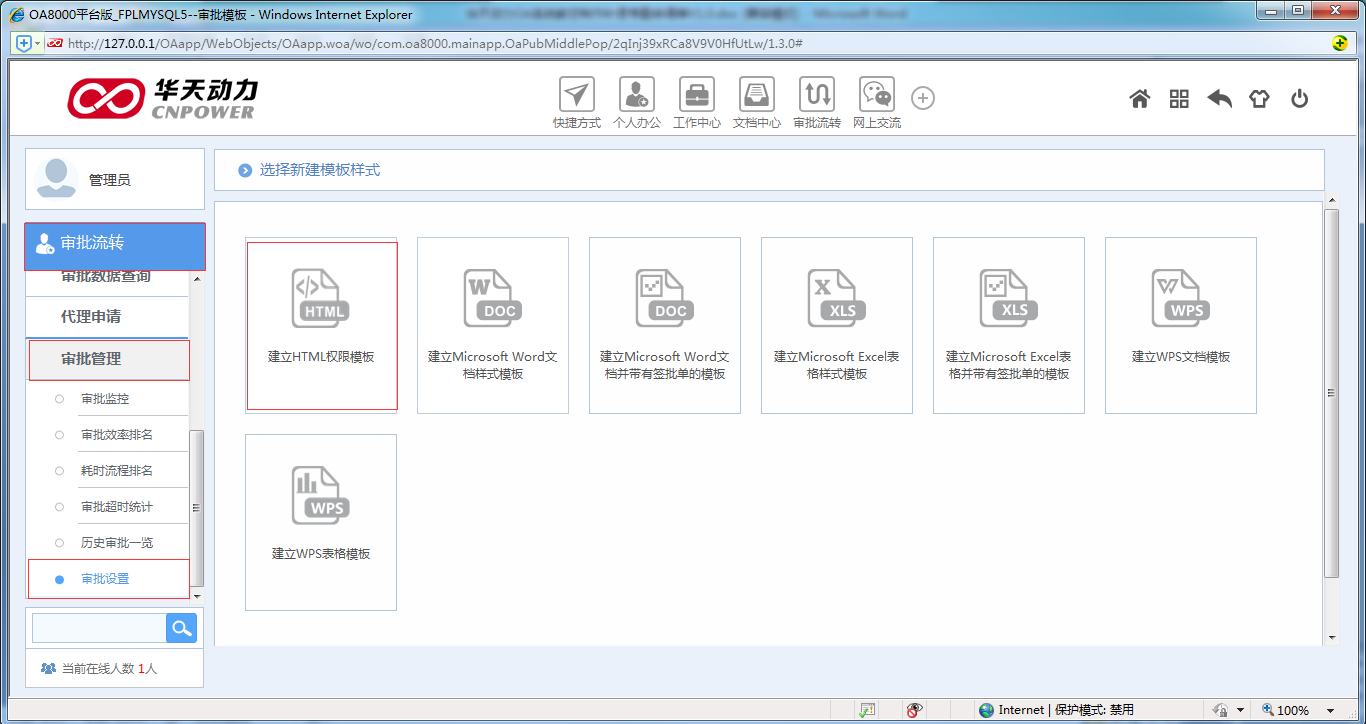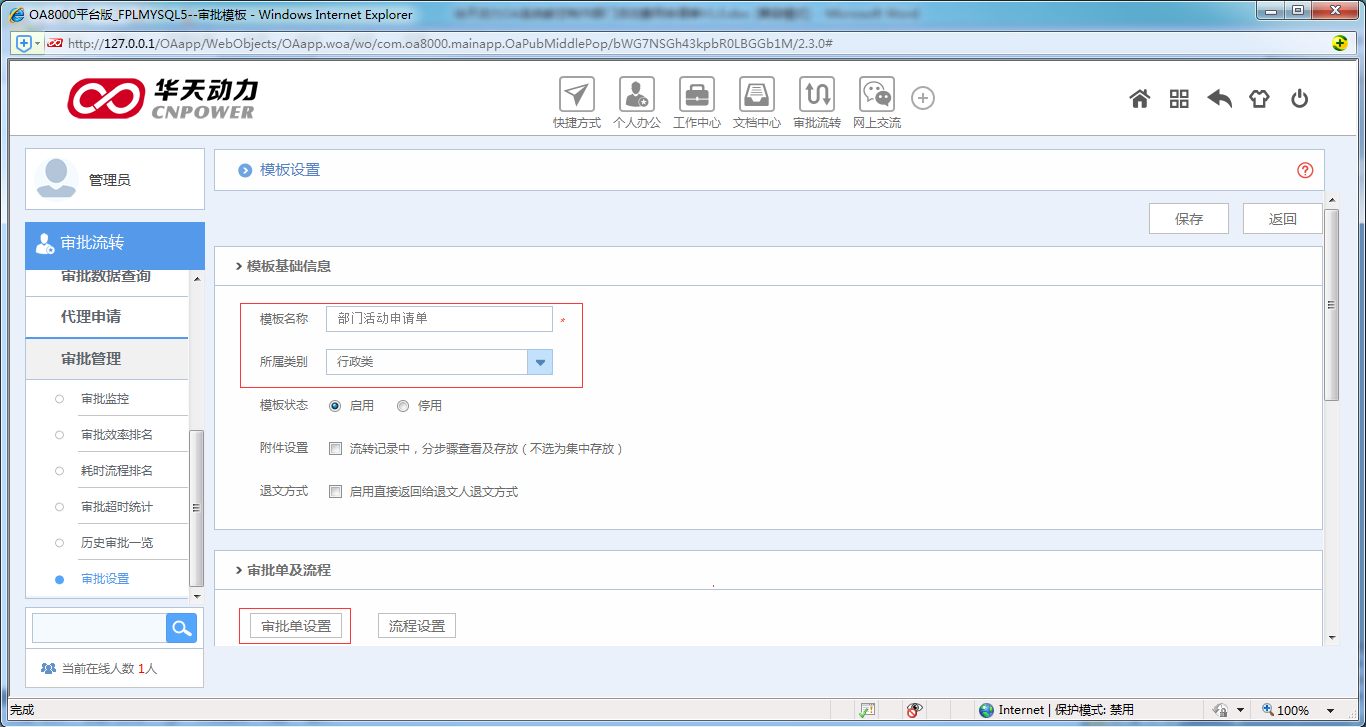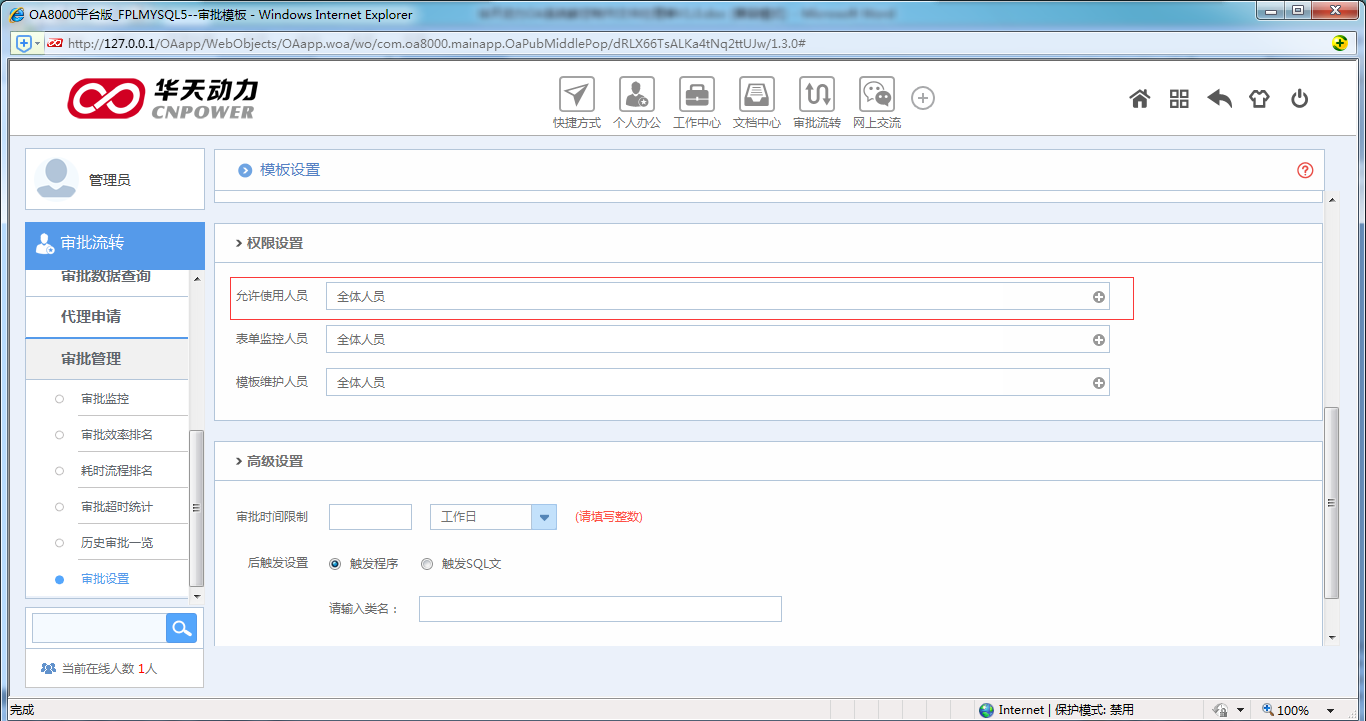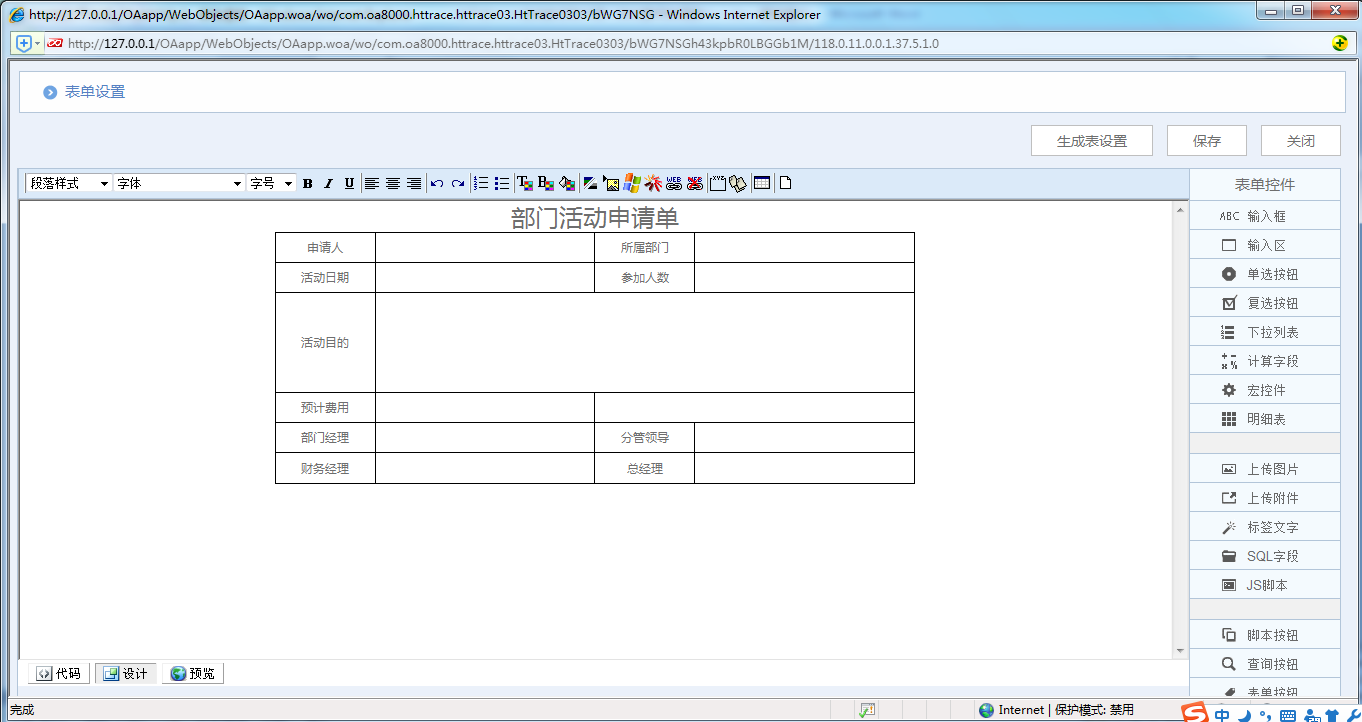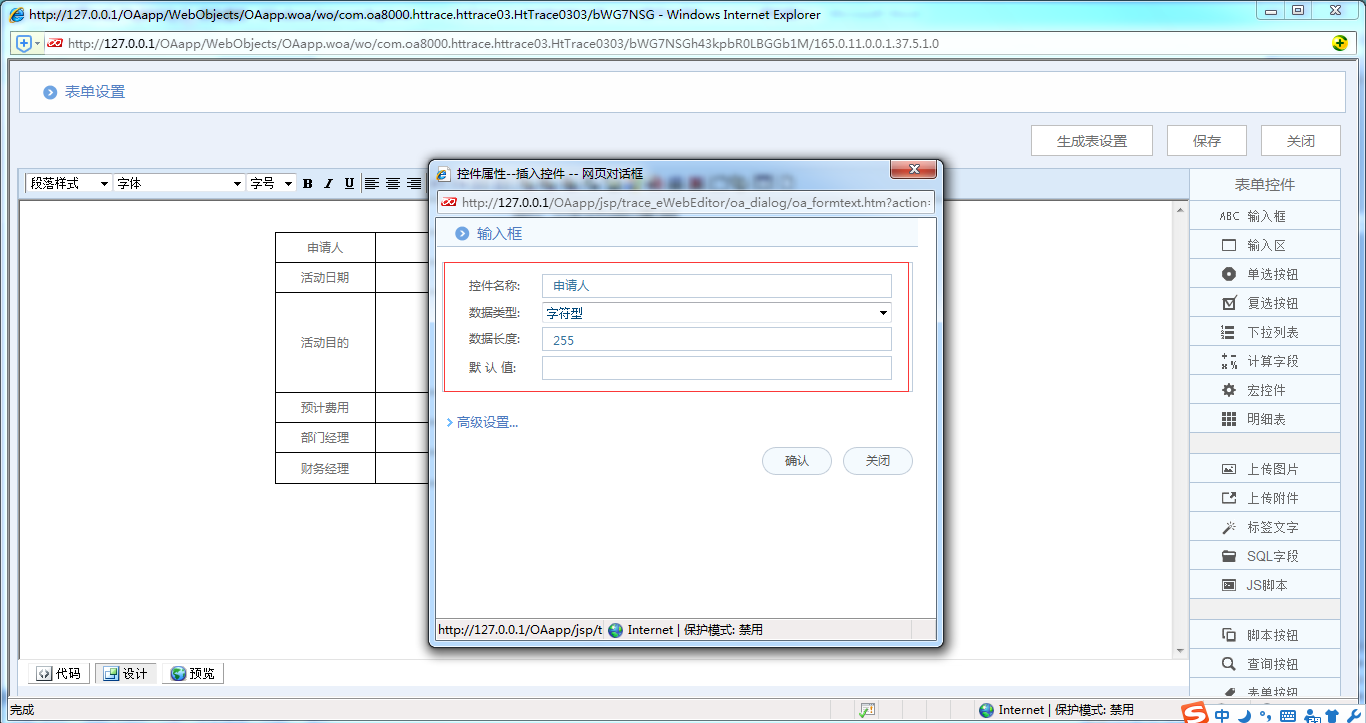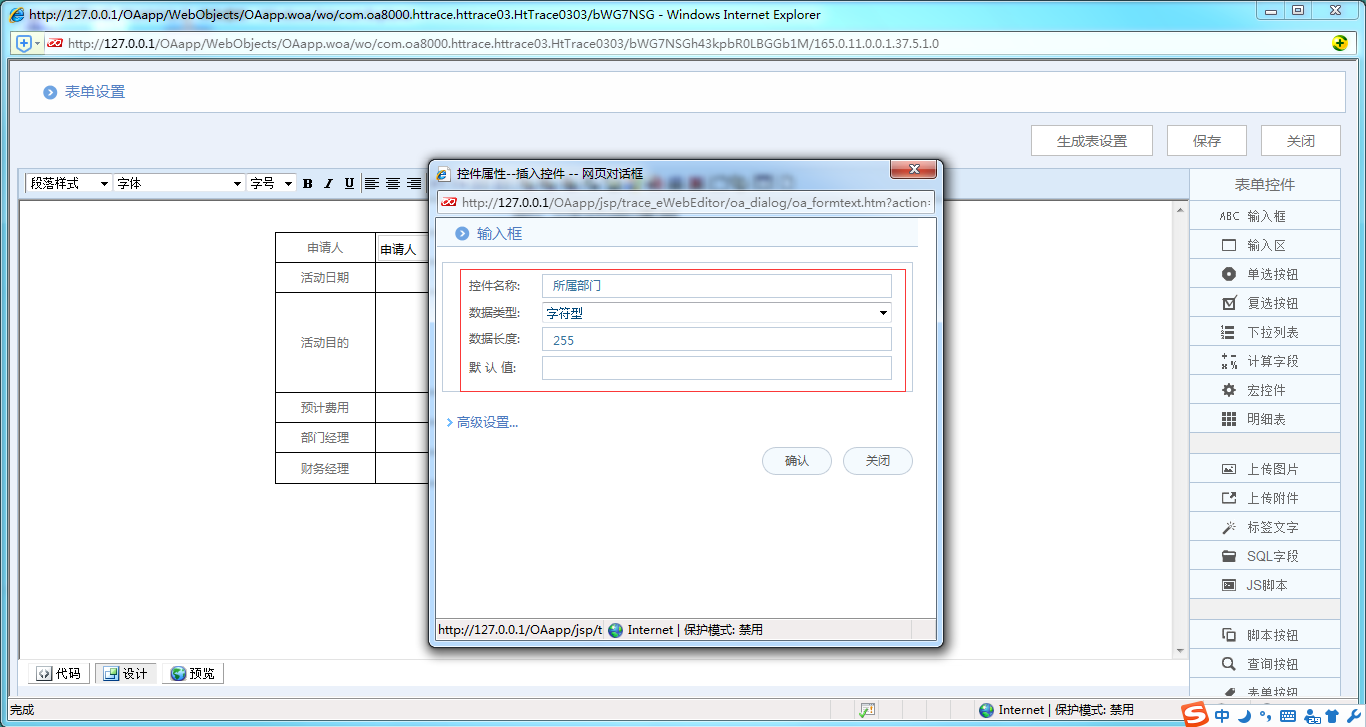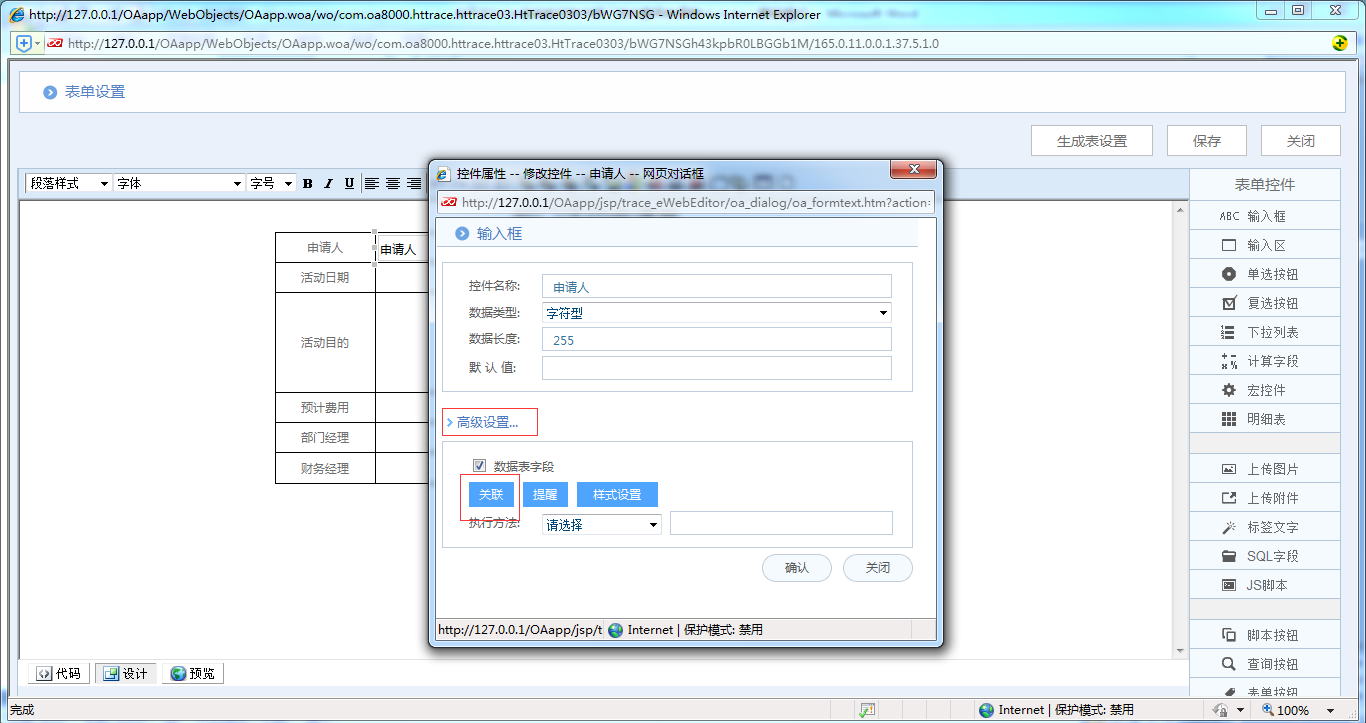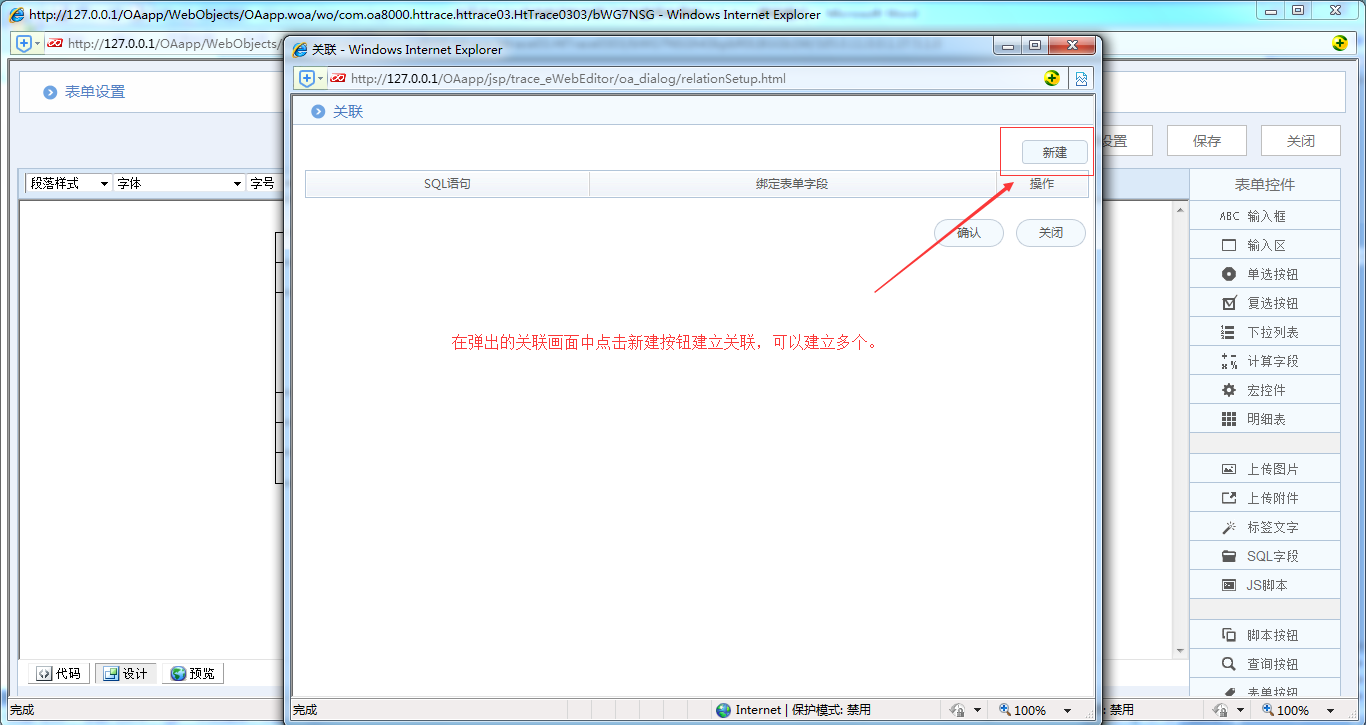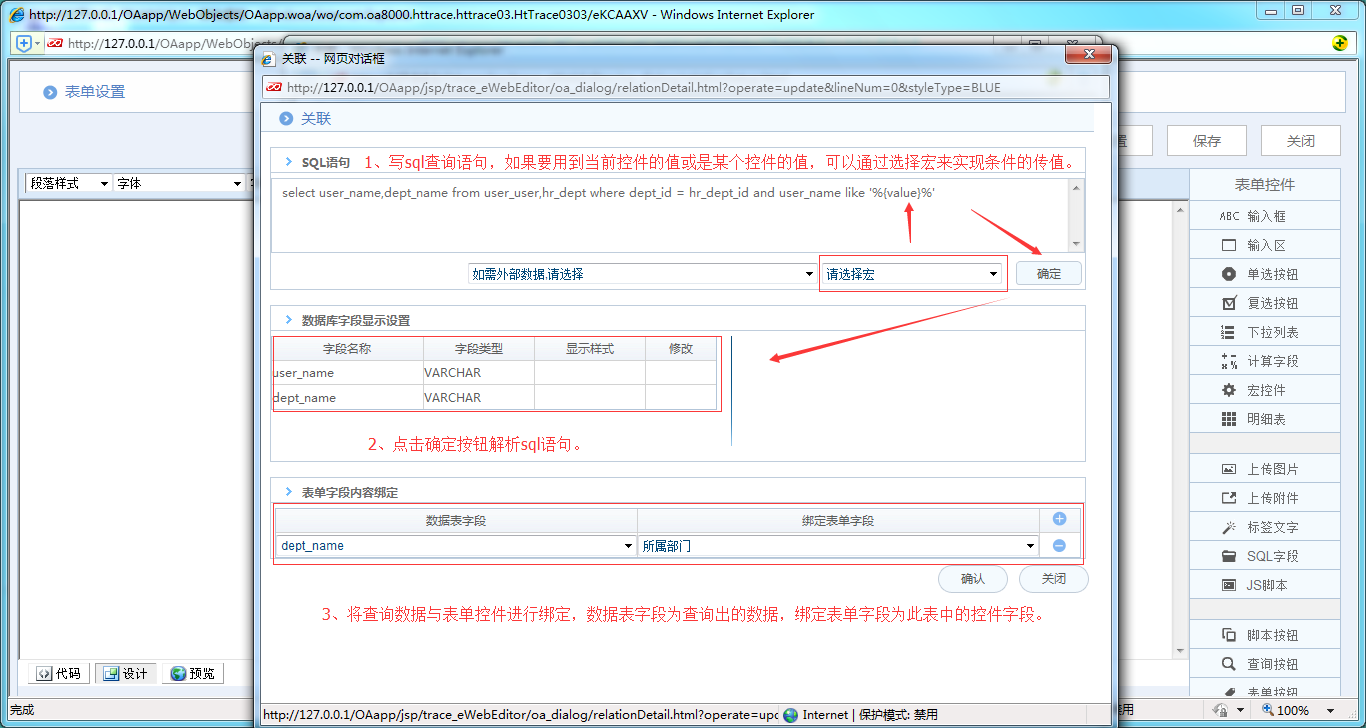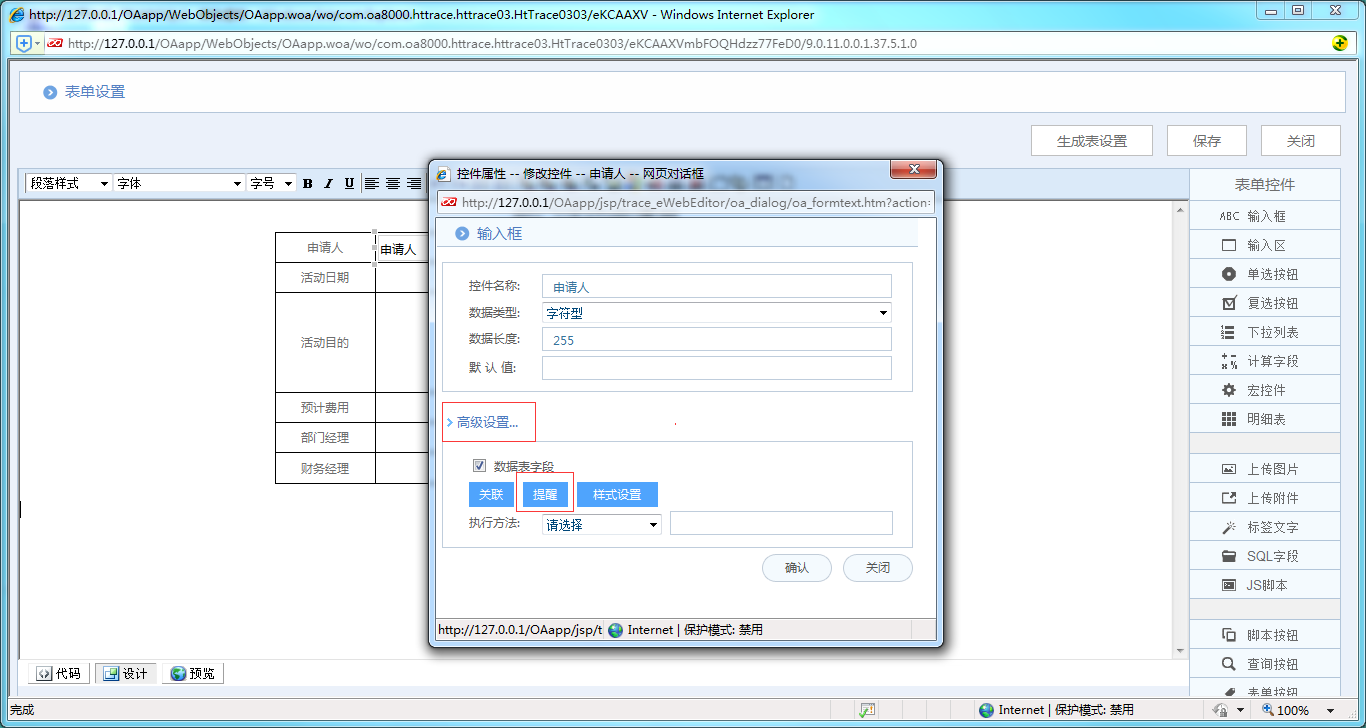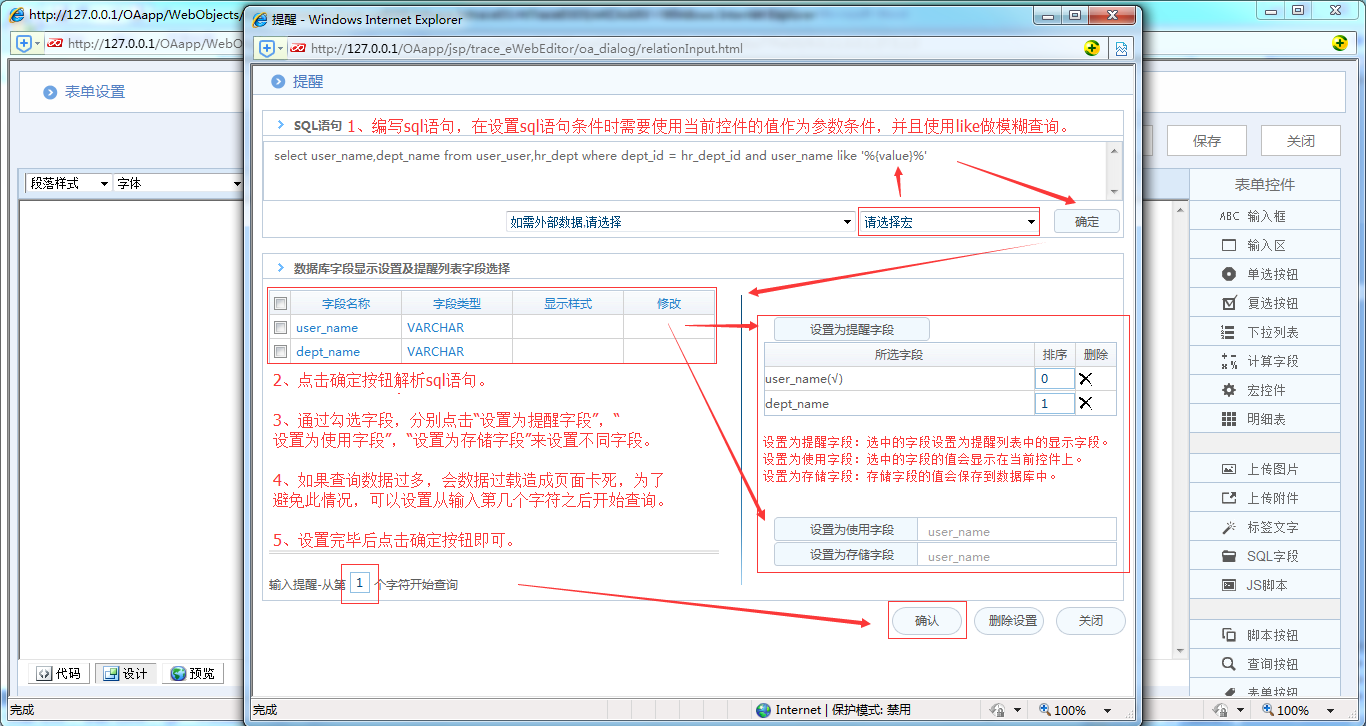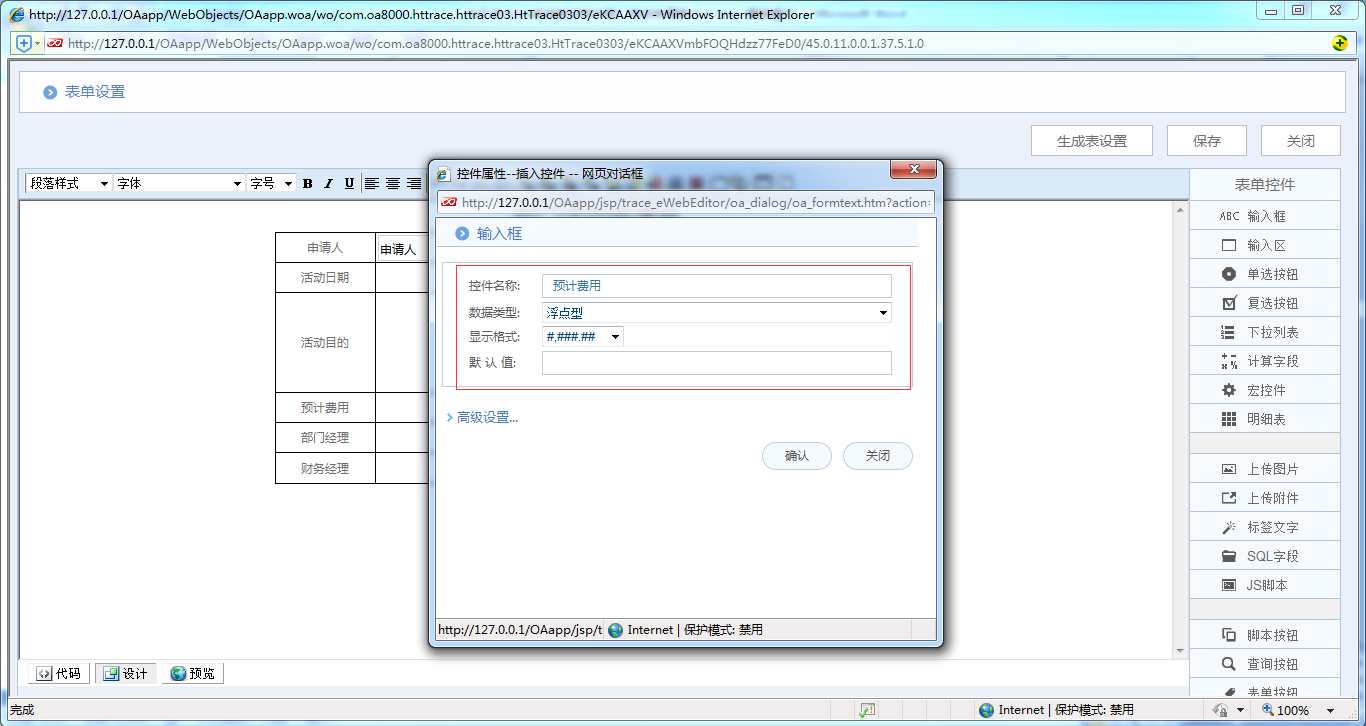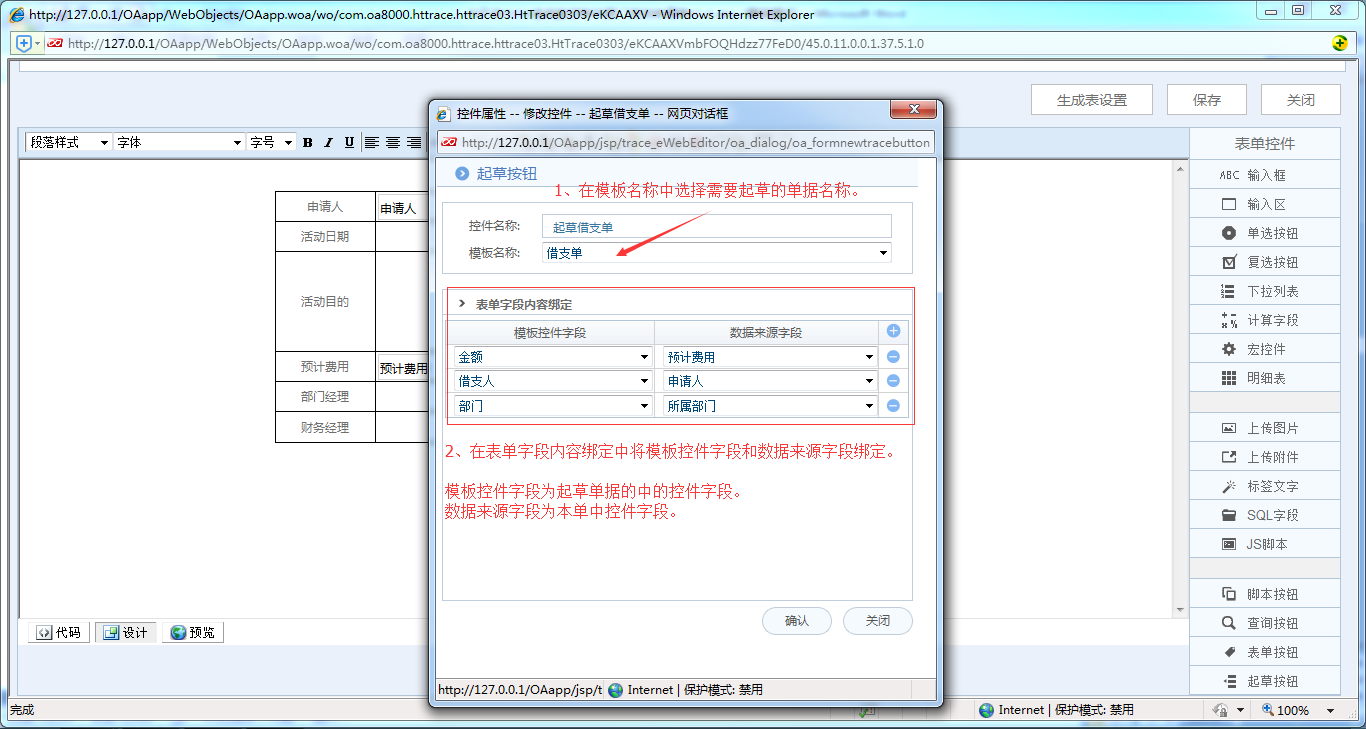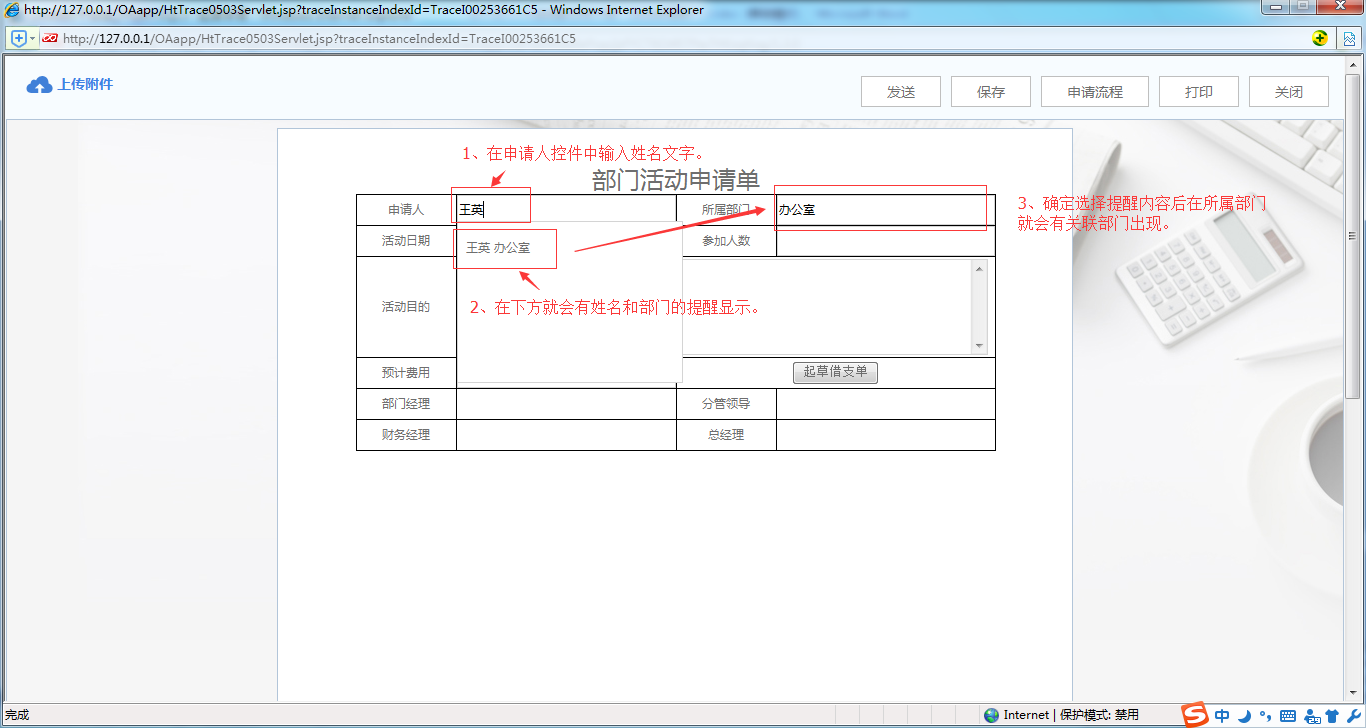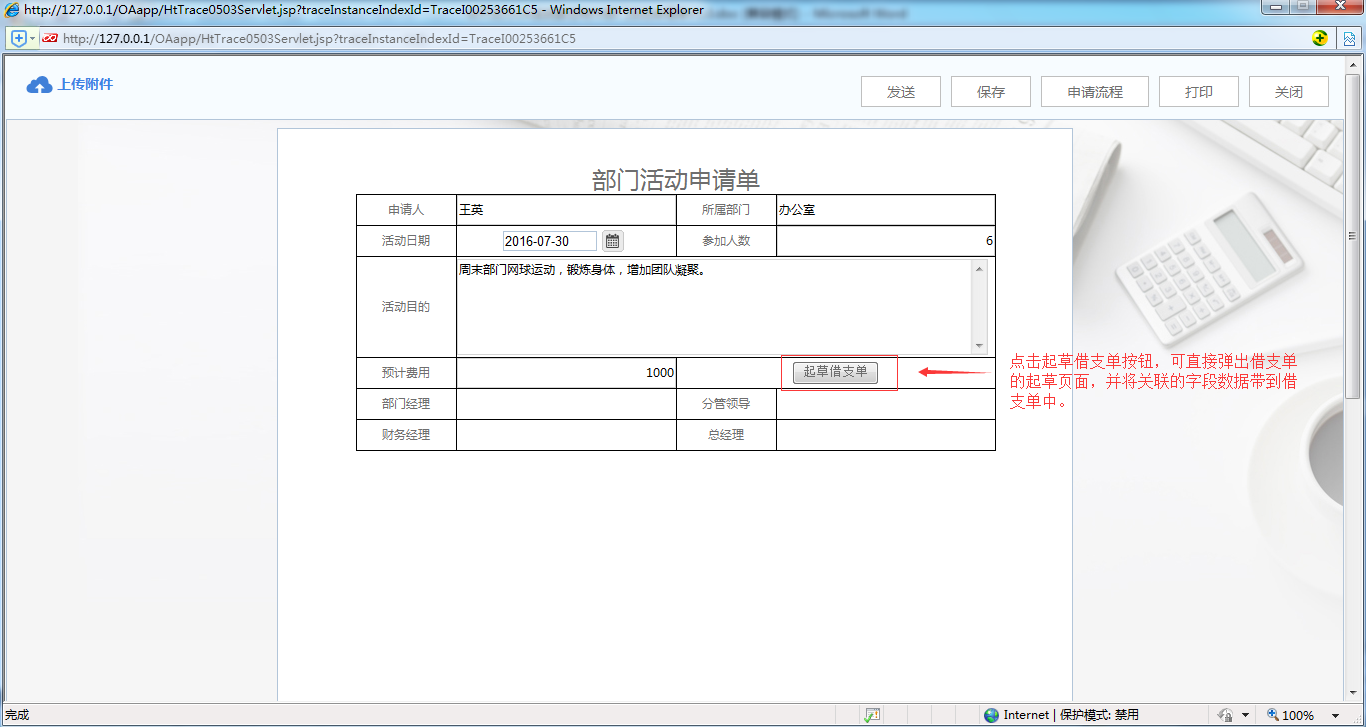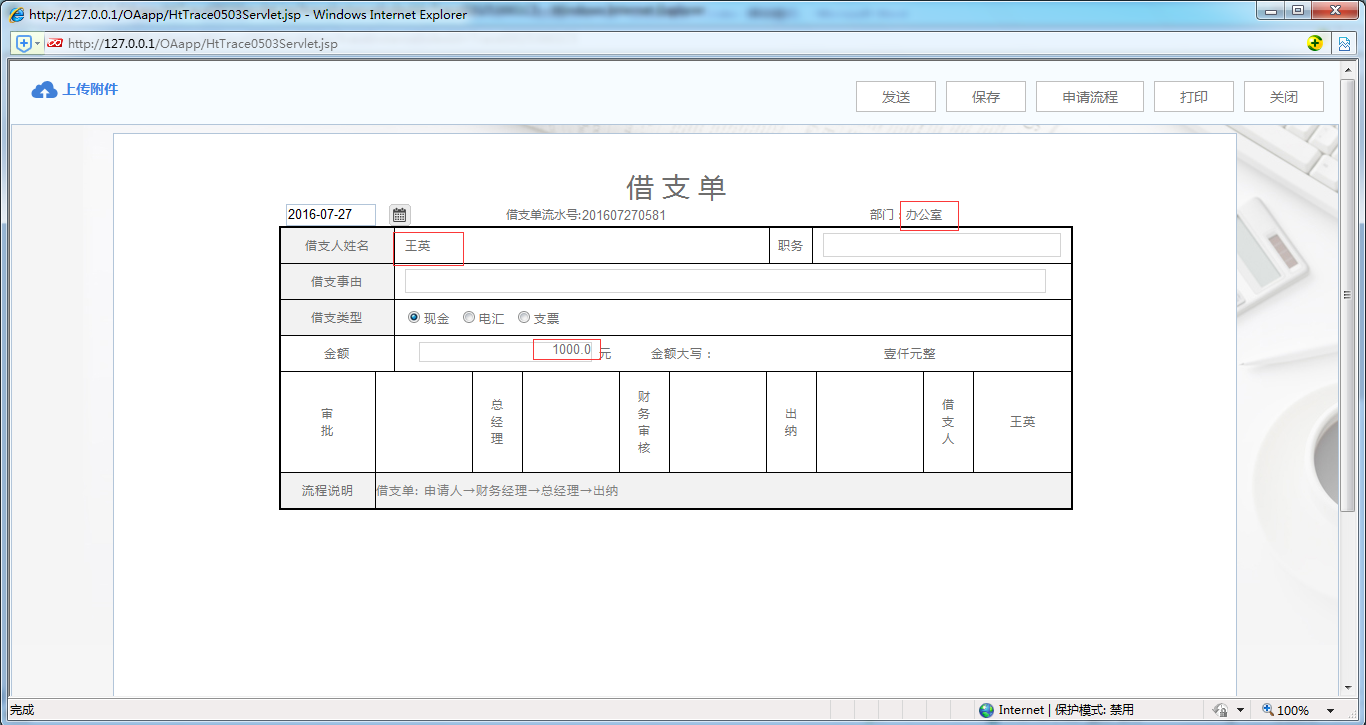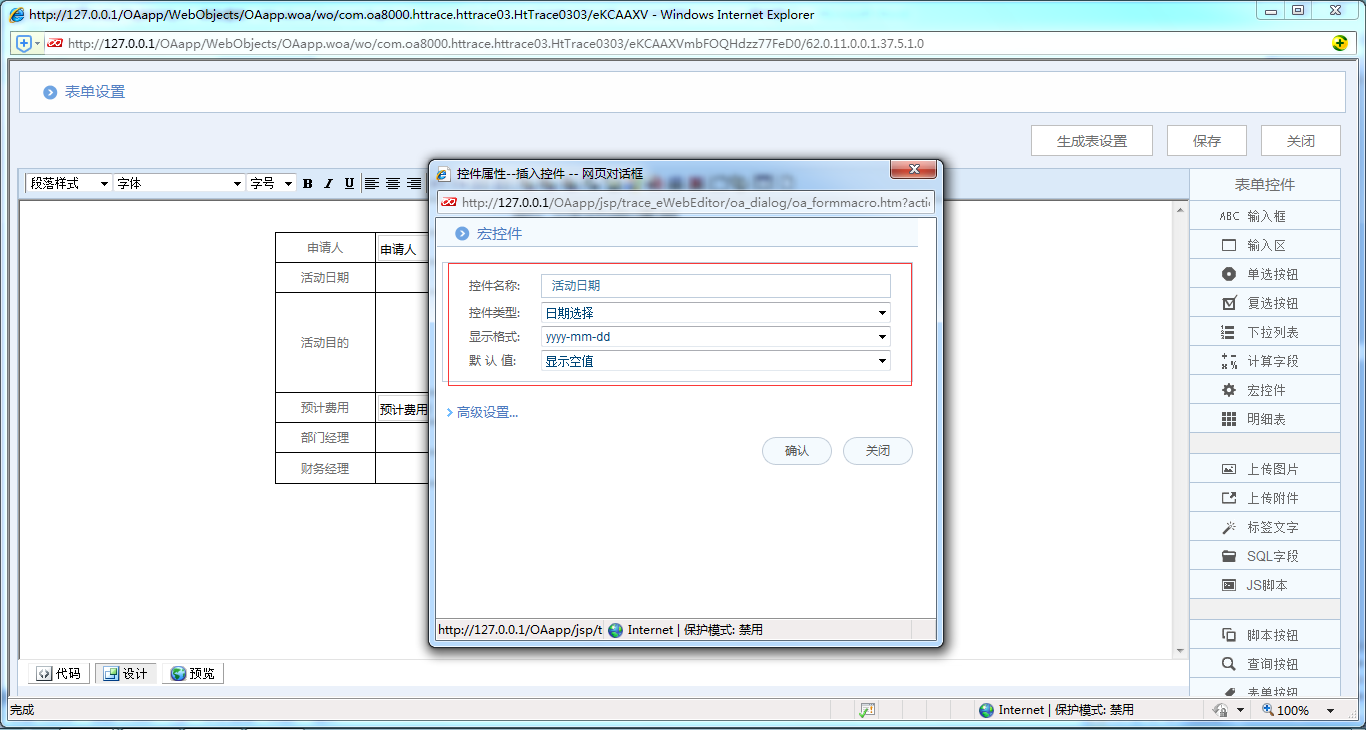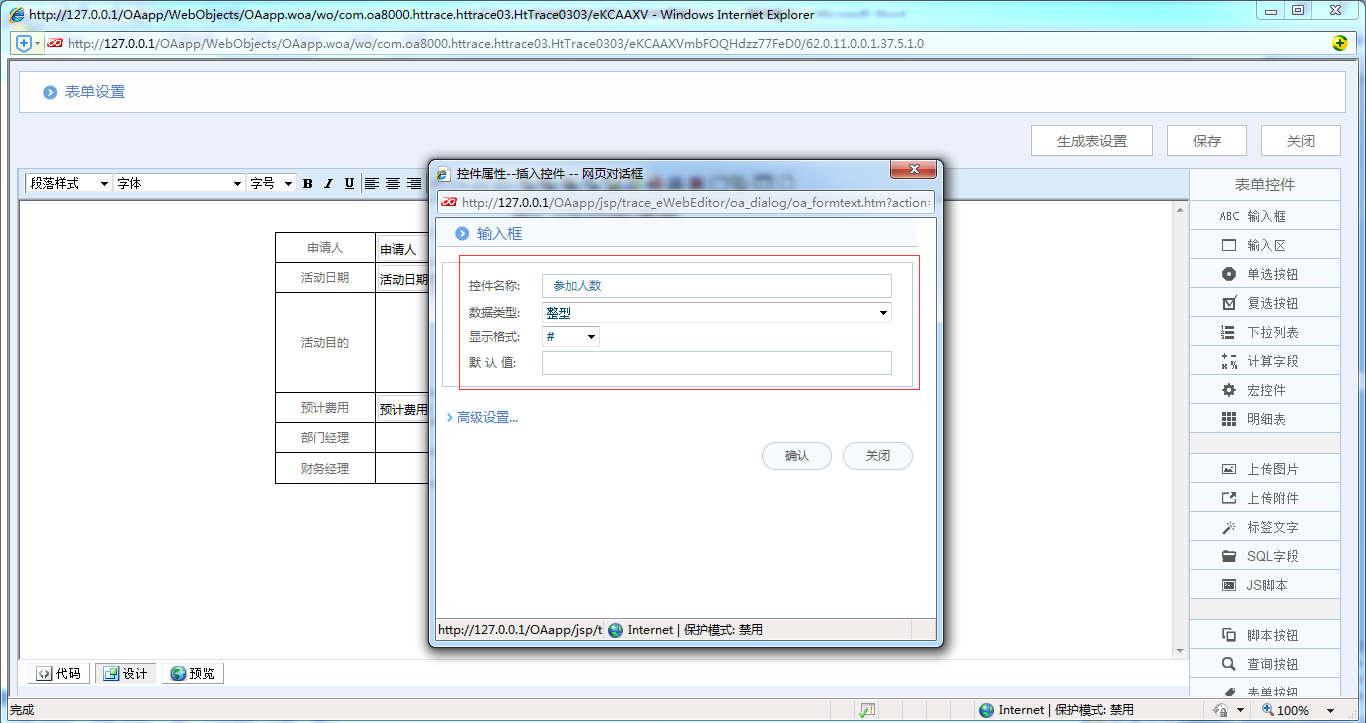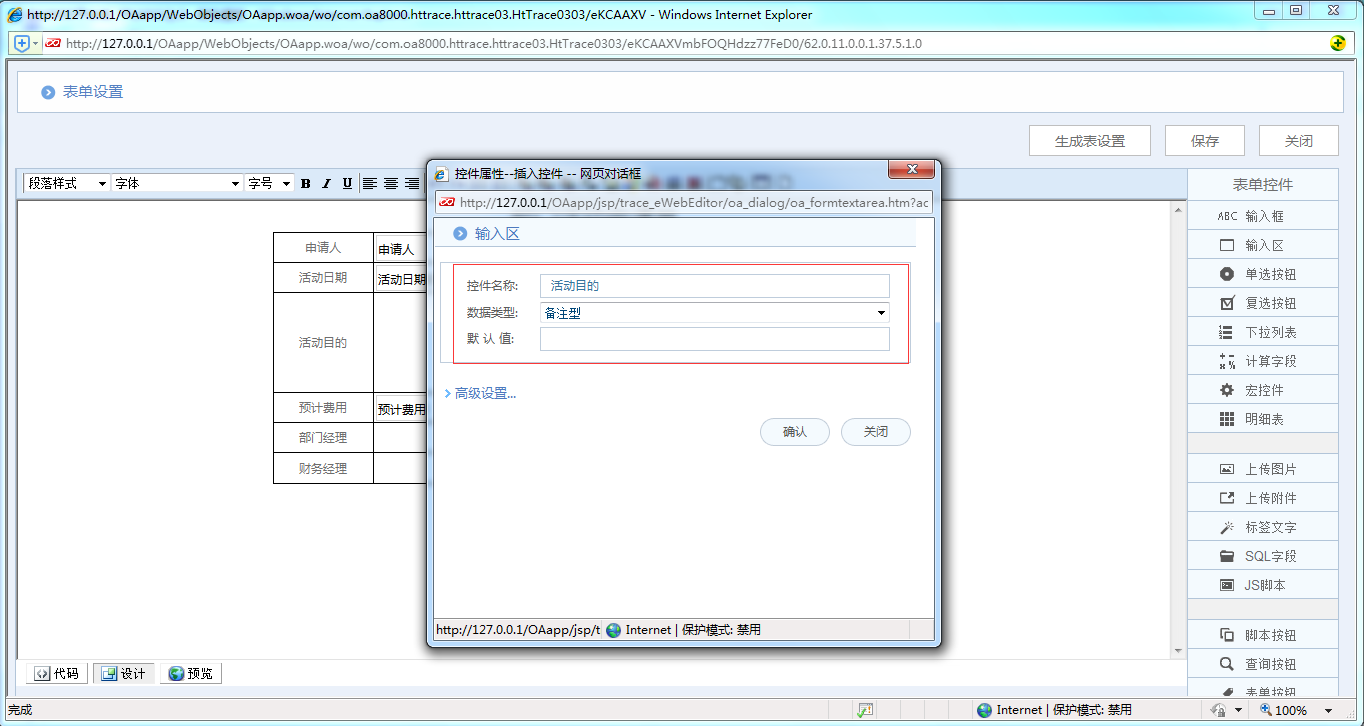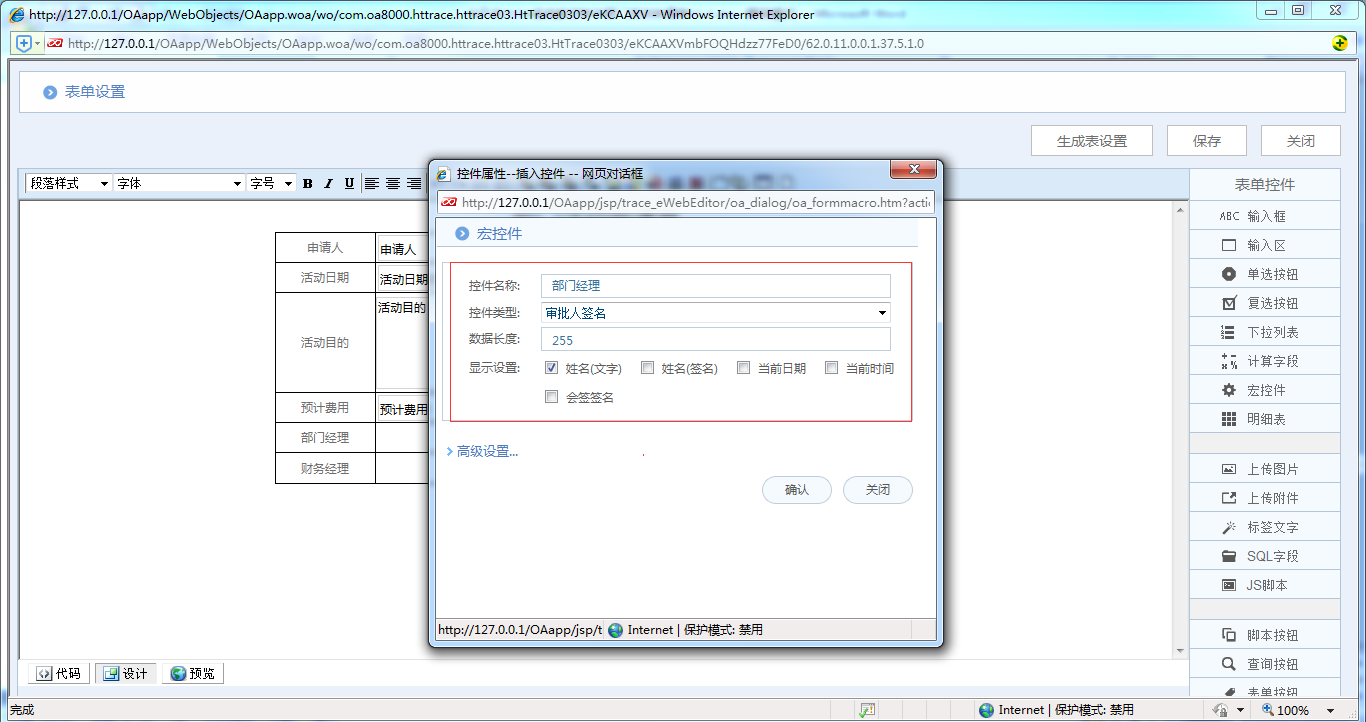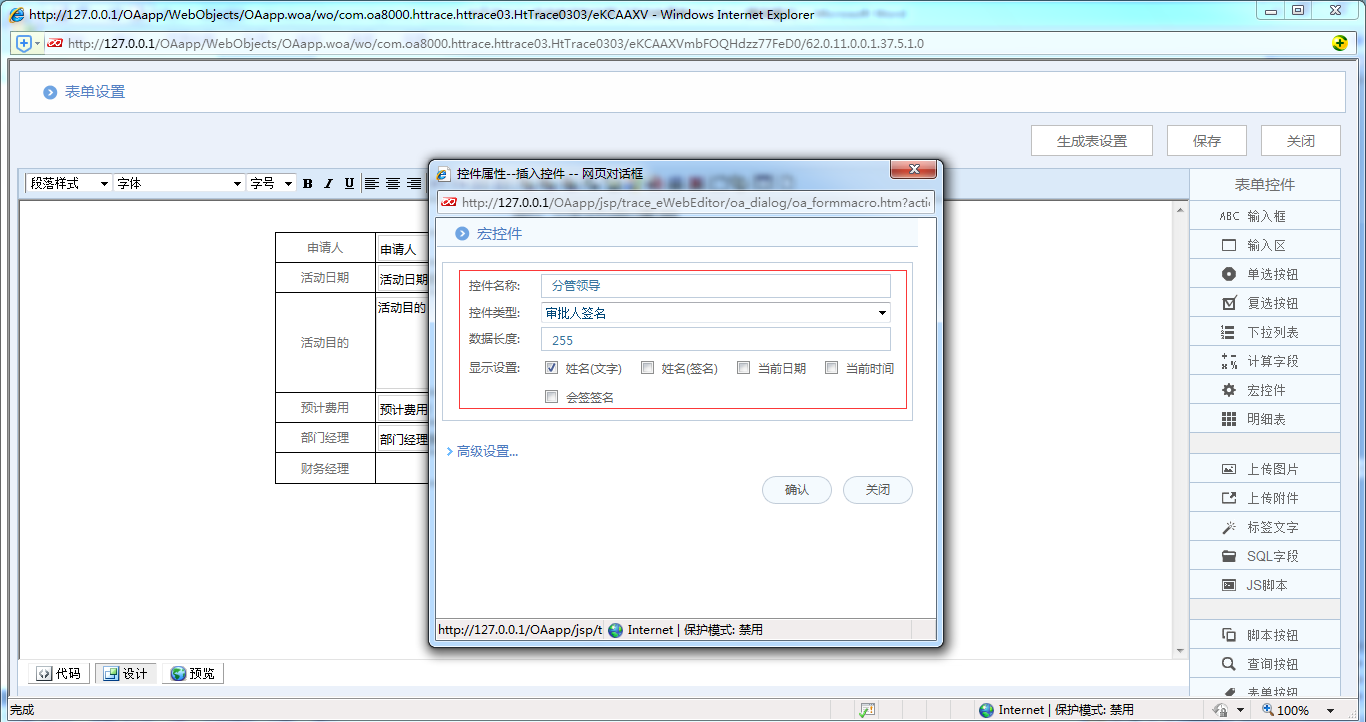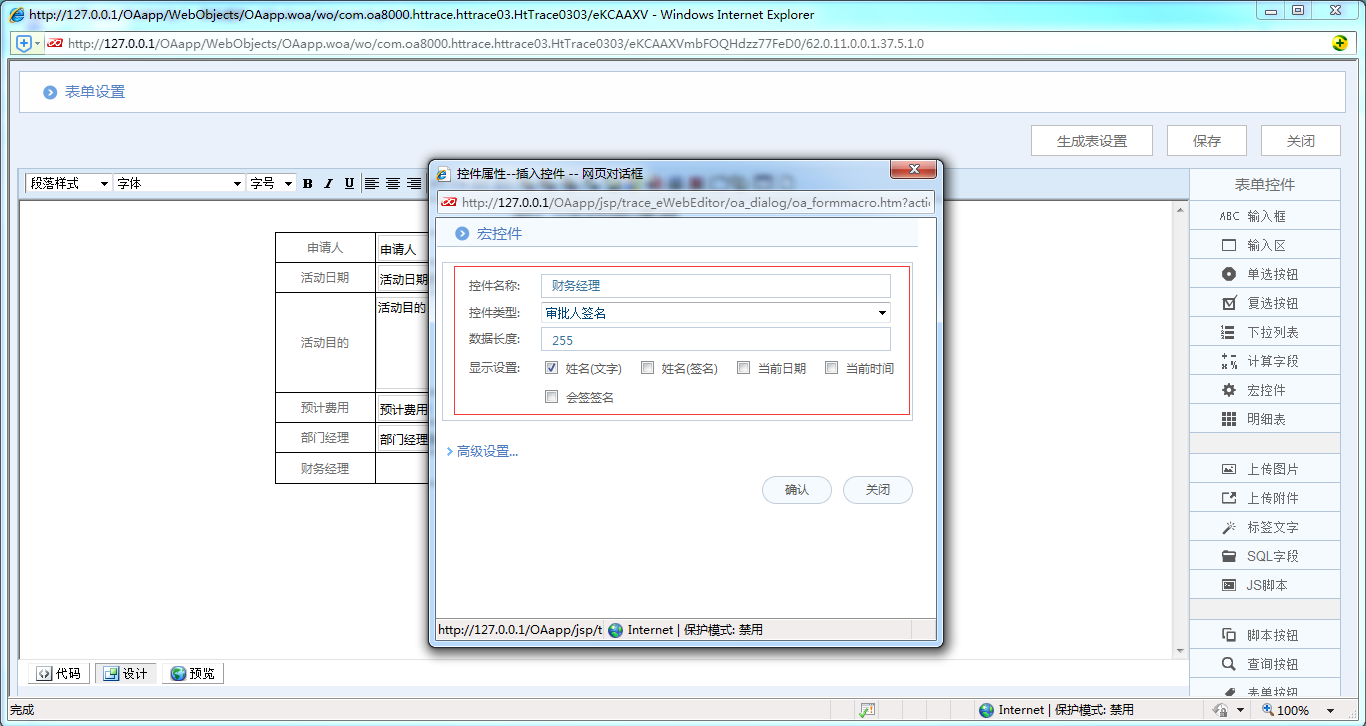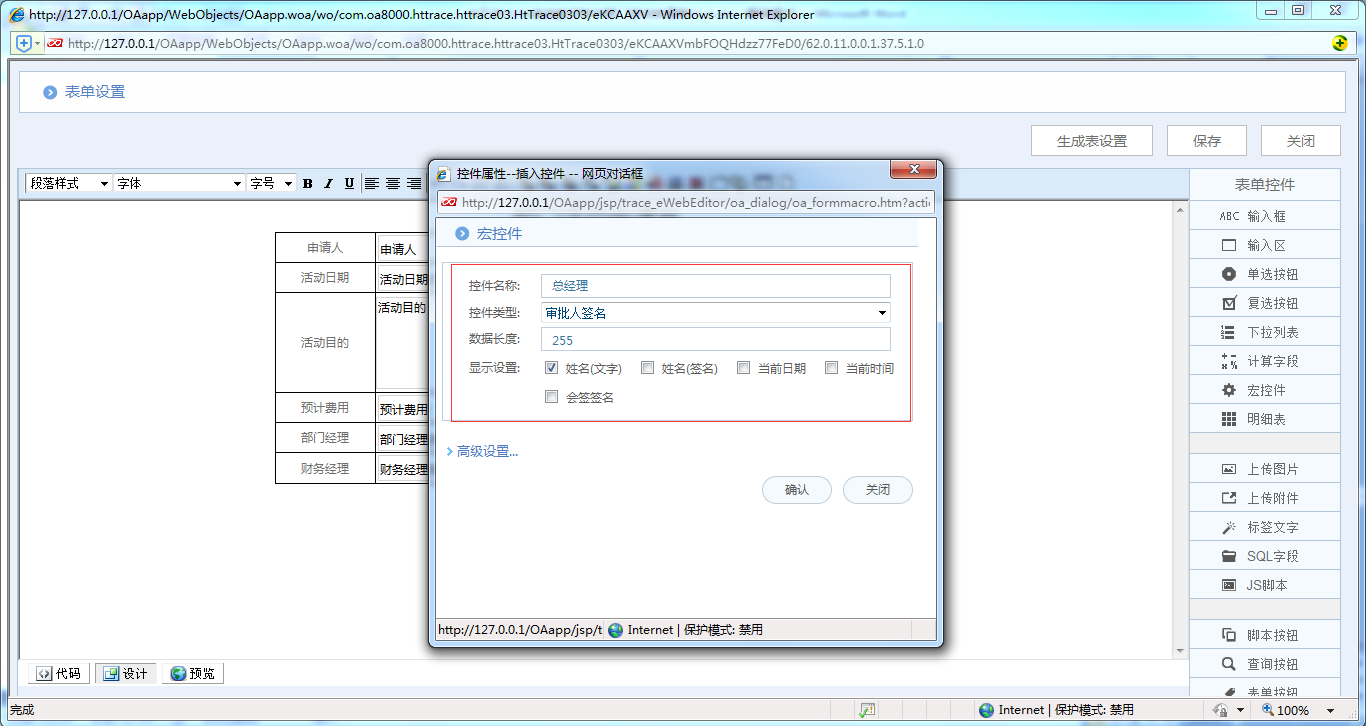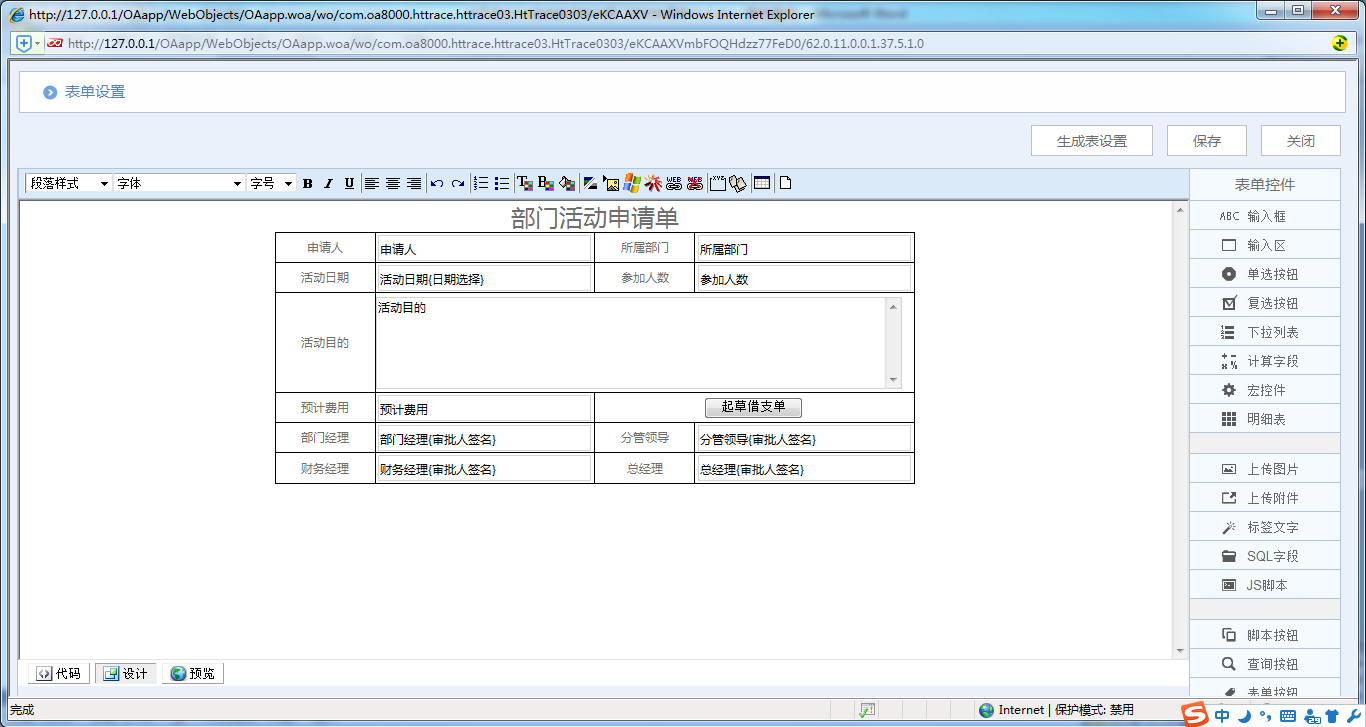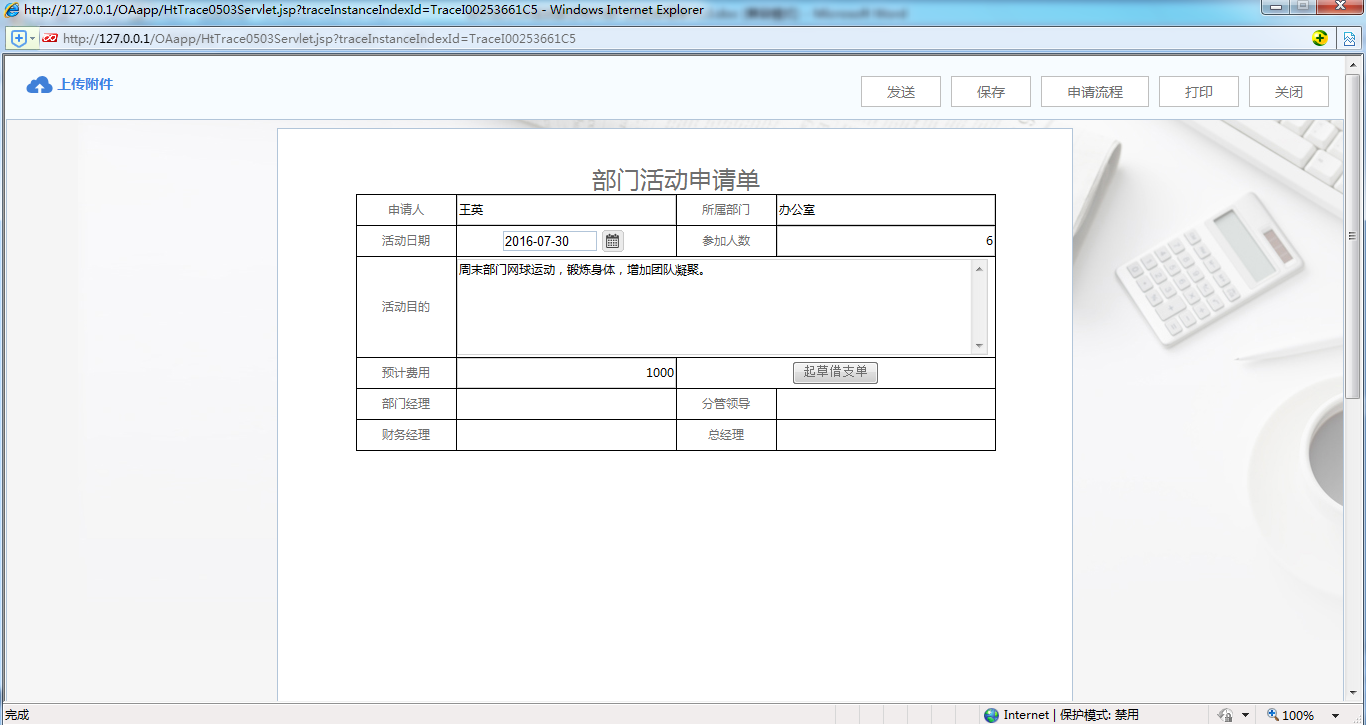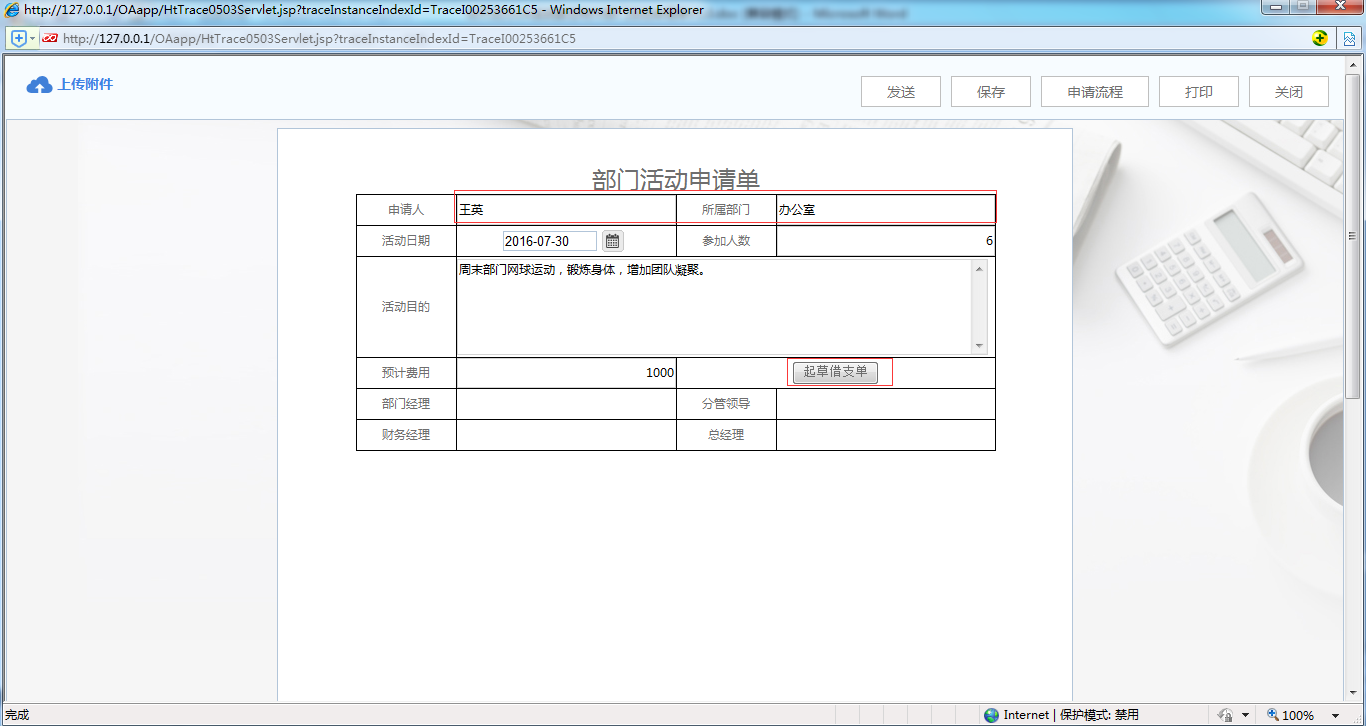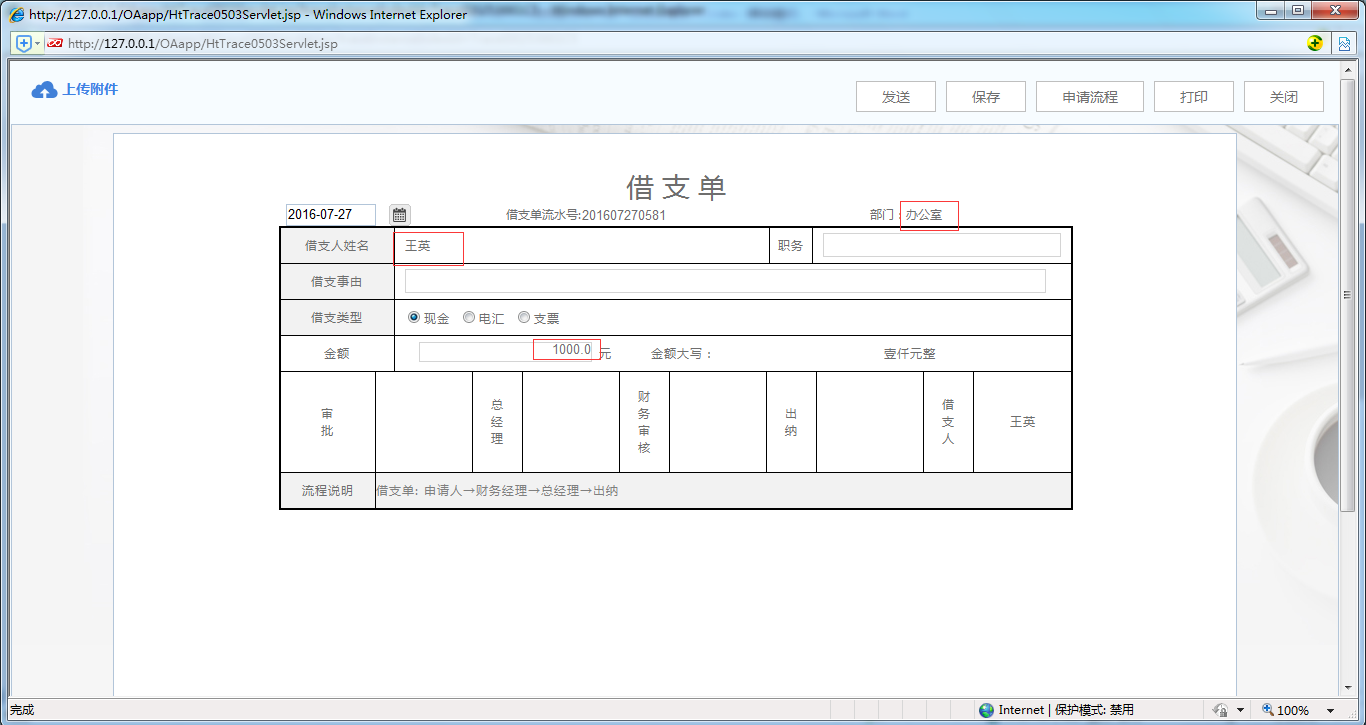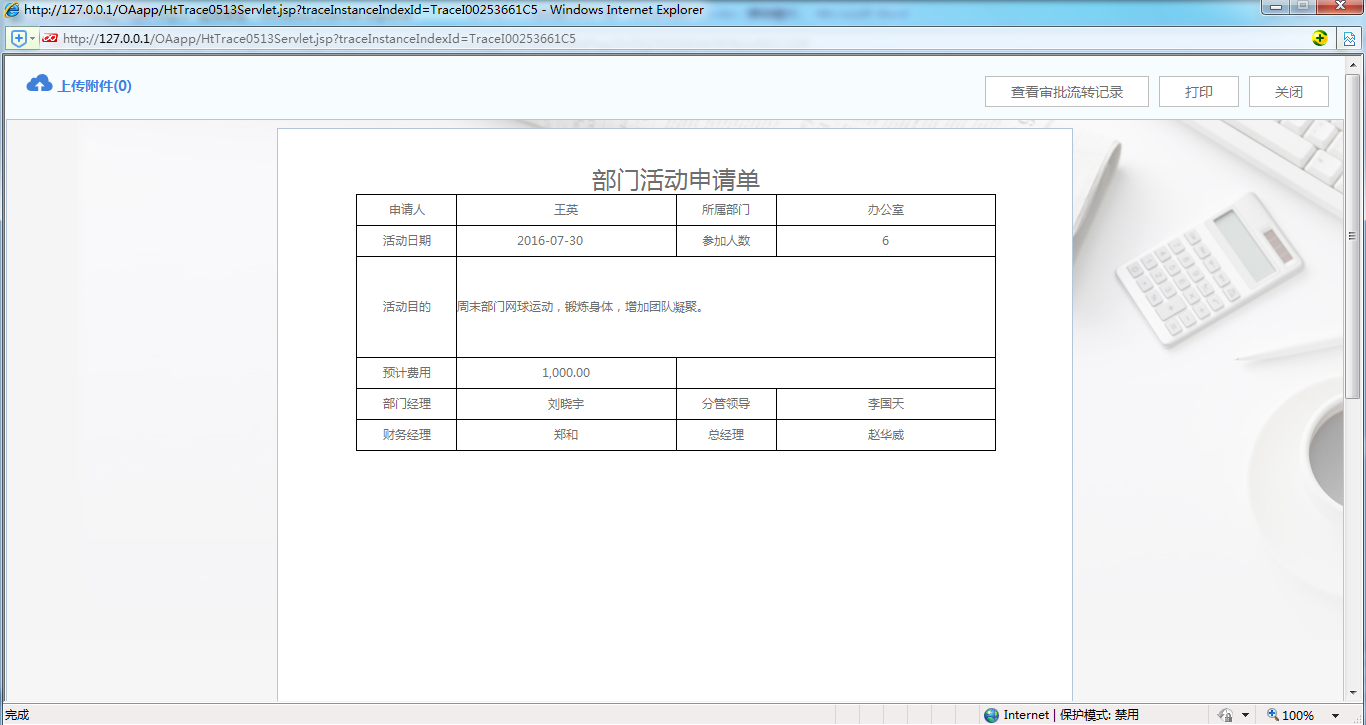为增强公司团队凝聚力、激发工作积极性、加强同公司部门员工之间的沟通和协调,部门活动必不可少。华天动力OA系统中的审批流转模块中就有这个功能。活动申请单除了必填的栏目项之外还需要考虑到流程的合理性。工作流是协同OA系统应用的绝对核心,作为业内公认的工作流管理专家,华天动力OA的工作流技术以“智慧流程”为特点,操作灵活、易用。今天我们就以华天动力OA为例,帮助大家制作部门活动申请单。
华天动力OA系统教您制作部门活动申请单,下面我们一起来看下这个实例,如图:
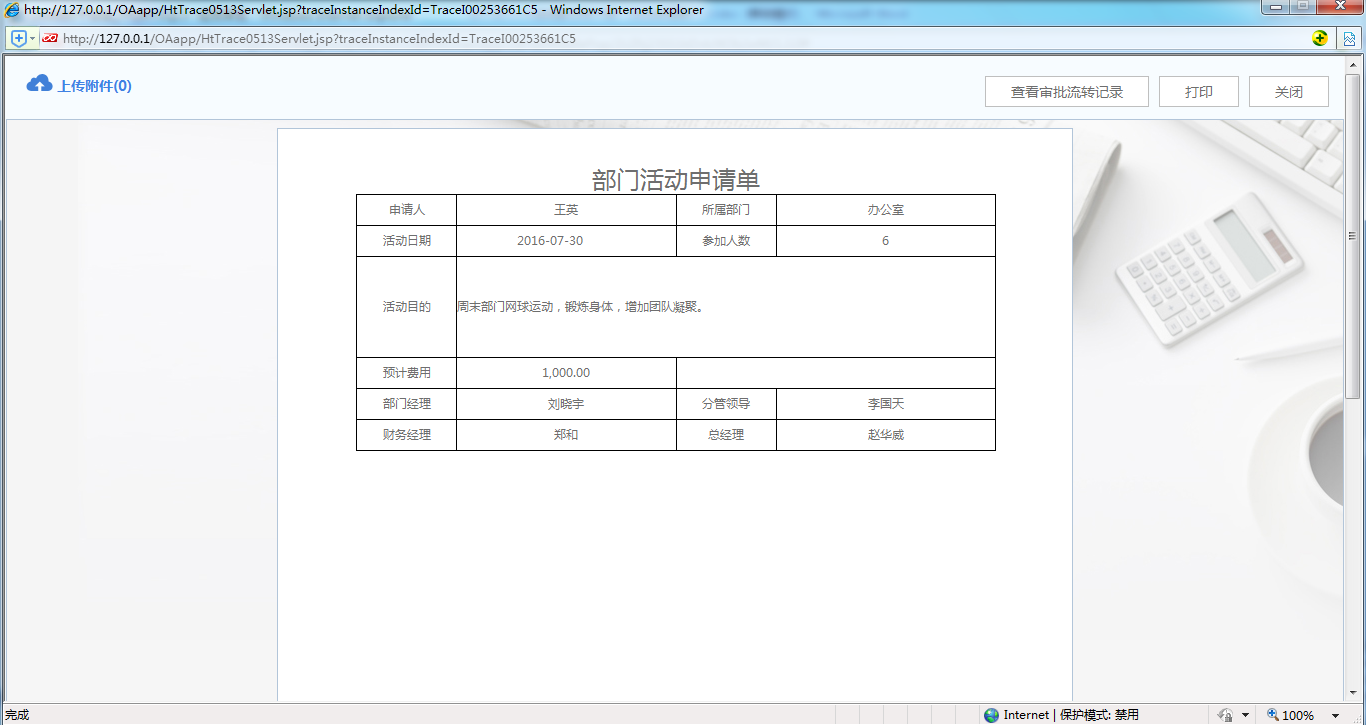
单据制作
第一,我们进入OA办公系统,找到审批流转审批管理审批设置审批模板设置,点击“新建”按钮,选择“建立HTML权限模板”。
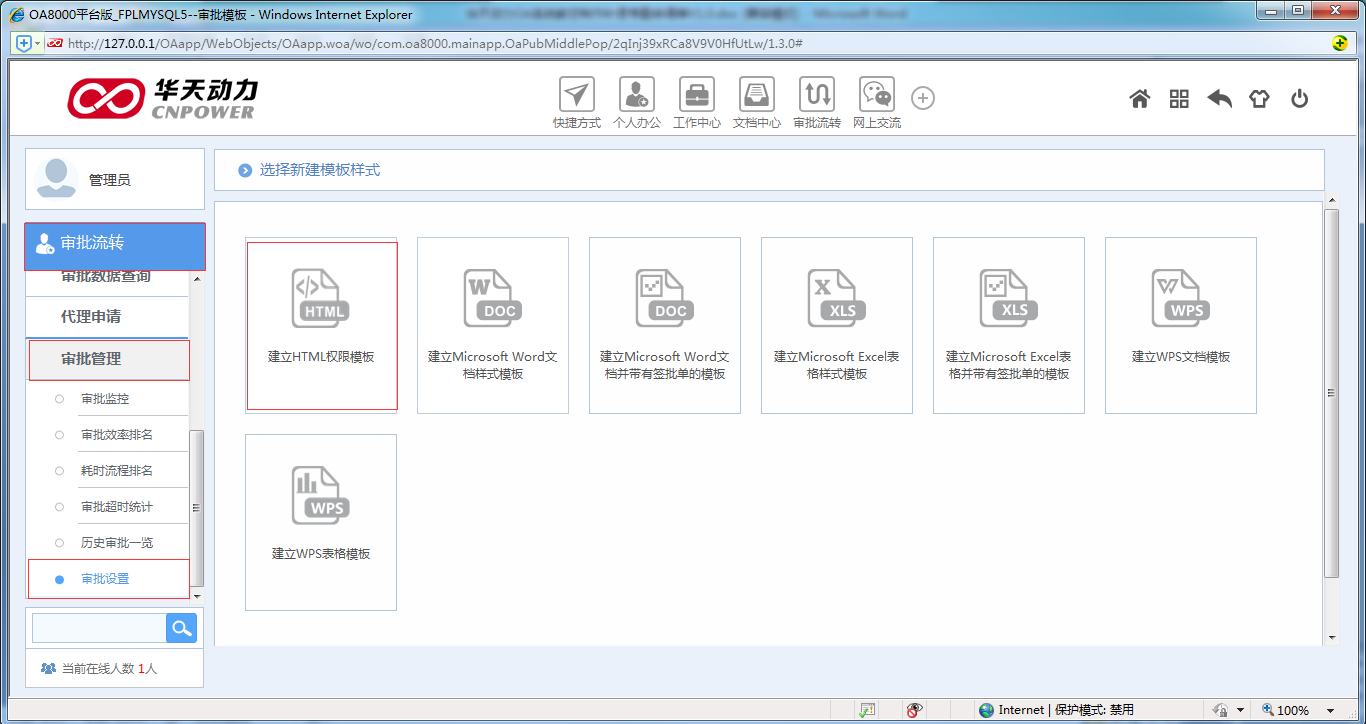
第二,在模板名称中填写模板名字,如:“部门活动申请单”;所属类别根据单据类别选择,如行政类;允许使用人员即选择表单的起草人员;点击“审批单设置”,进入到表单设计页面。
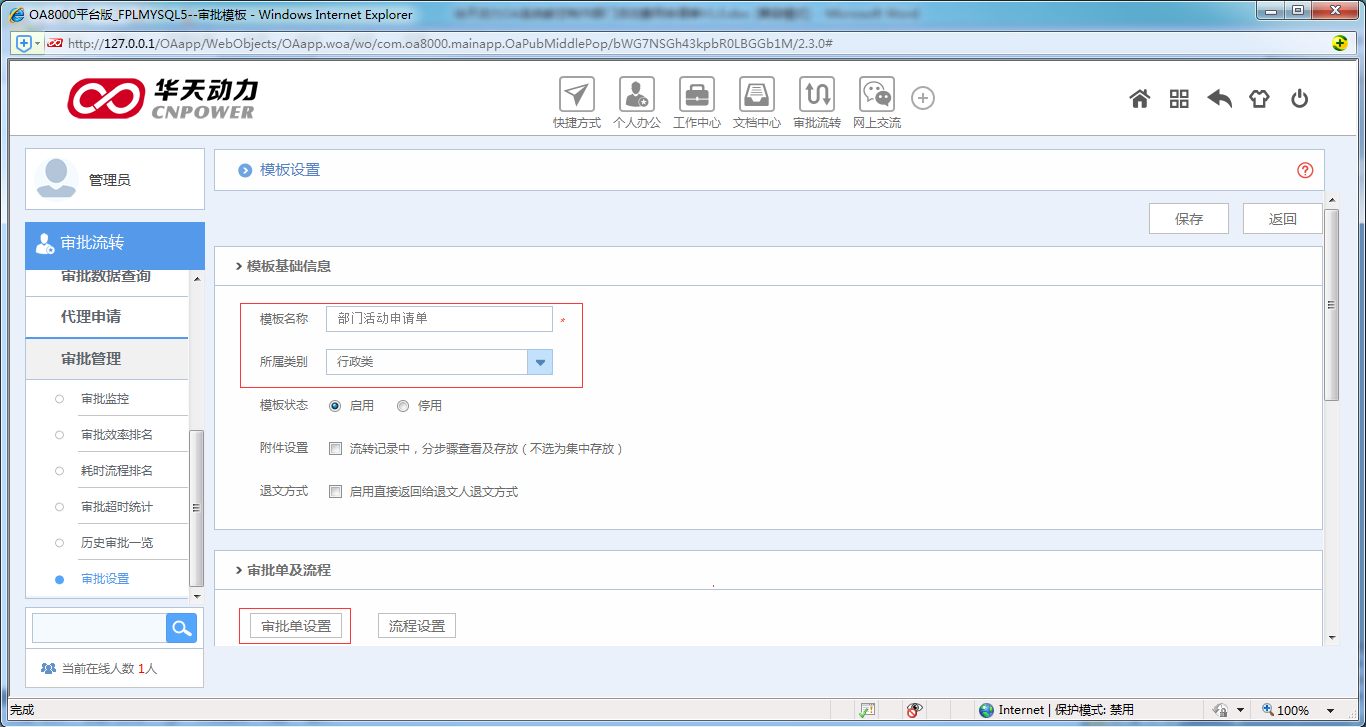
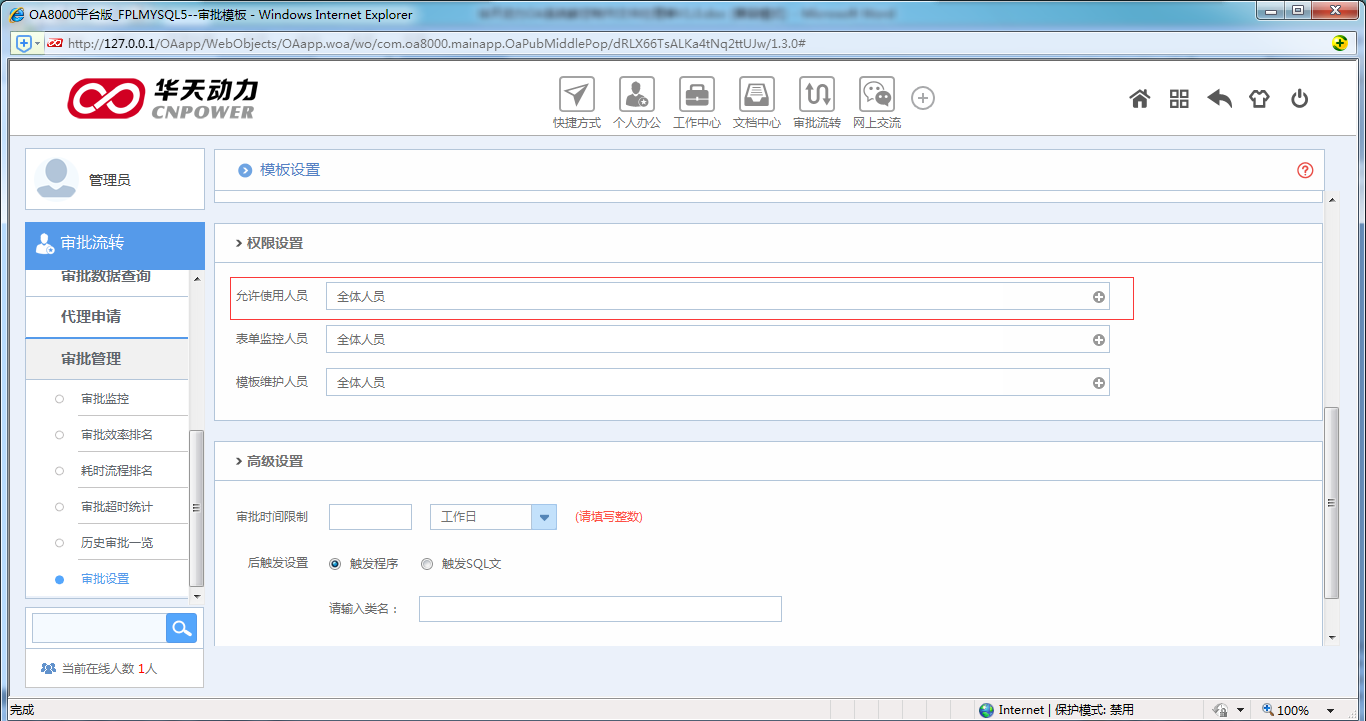
第三,我们打开表单设计器,需先将整个表格框画出来。我们按照例图,需要画一个表格:一个为6行4列;表头的“部门活动申请单”设置居中,然后换行;在下行中点击 插入表格按钮,插入表格(设置表格的整体宽度和表格线颜色及列头宽度值);将表格的字段名字填写进表格中;如需合并单元格则点击单元格内右键依次合并单元格;还可根据实际情况设置对齐方式、底纹等。如下图为修改后的效果:
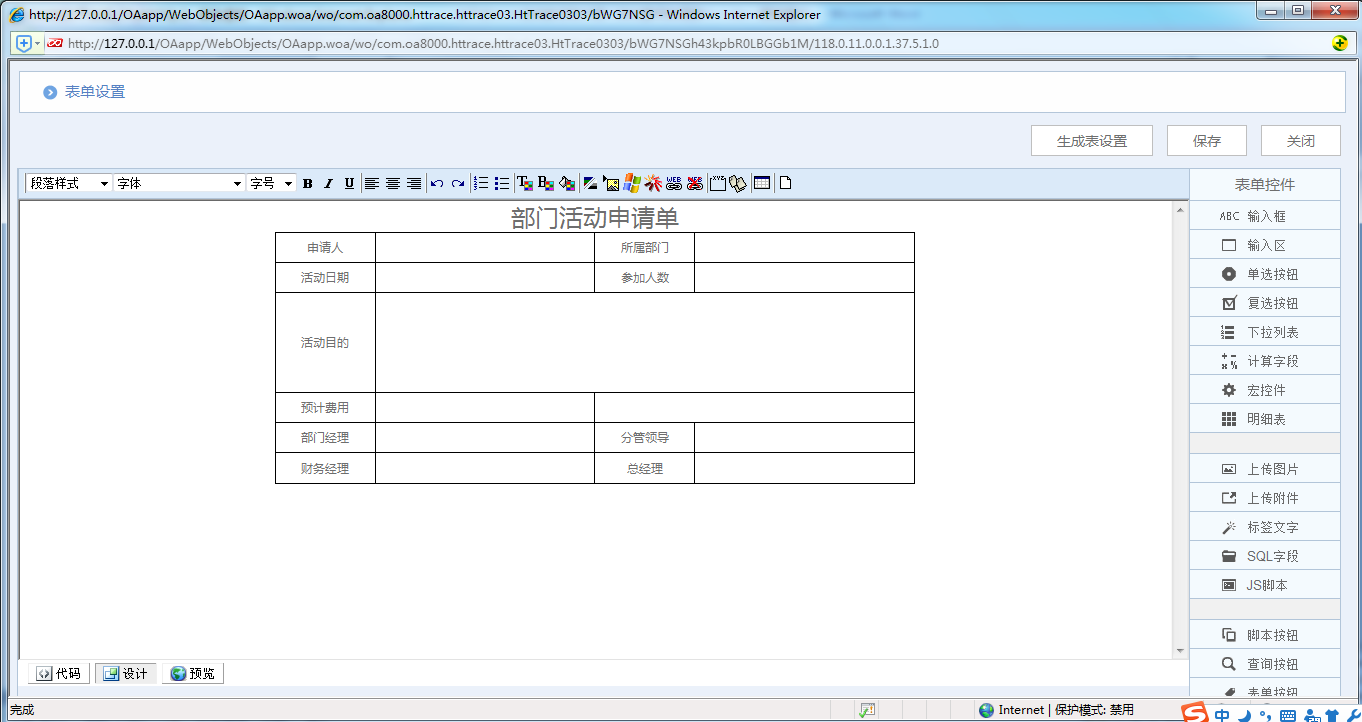
第四,接下来我们将要往对应的单元格中插入控件了。鼠标点进控件所在的单元格,然后选择表单设计器右侧的表单控件,依次插入相应控件直至全部设置完毕,设置后保存即可。至于此单的控件设置如下:
此次特别介绍:关联、提醒和起草按钮的用法。
关联:当表单的一个字段值发生变化后,其他一个或多个字段会跟着发生变化。例如:申请人和所属部门的关联,当申请人姓名被改变的时候,对应的所属部门发生关联变化,在这种情况下需要在申请人上设置关联。
提醒:在输入的时候,系统根据所输入的部分文字自动给出备选的信息,供快捷选择。例如:输入申请人姓名,会提示姓名和部门信息。
起草按钮:相当于起草(或新建)一张关联模板的表单,能够将当前表单的数据与关联模板的表单数据绑定,从而将绑定数据显示到关联模板的表单中。
1. 我们先介绍关联和提醒的设置方法:
首先我们做出申请人和所属部门的两个控件,在这里我们都用输入框控件。在控件名称中填写申请人和所属部门;数据类型选择字符型;数据长度默认即可。
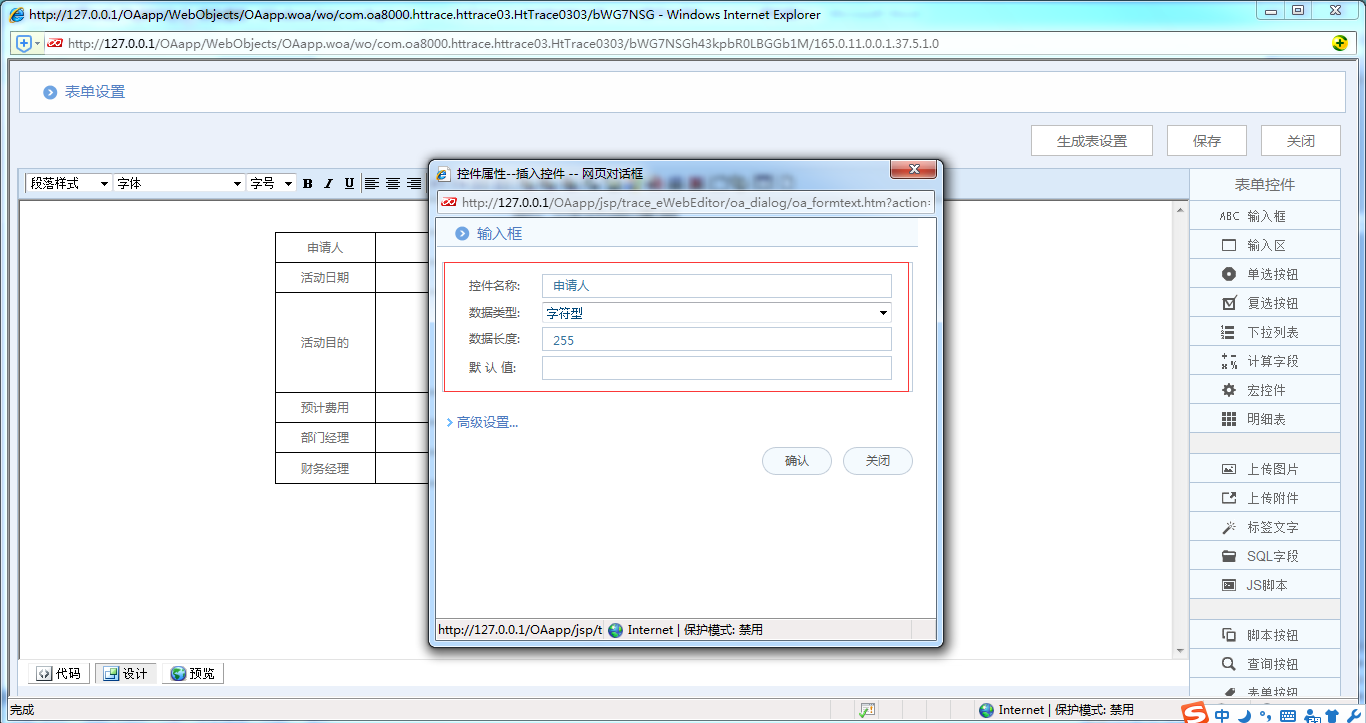
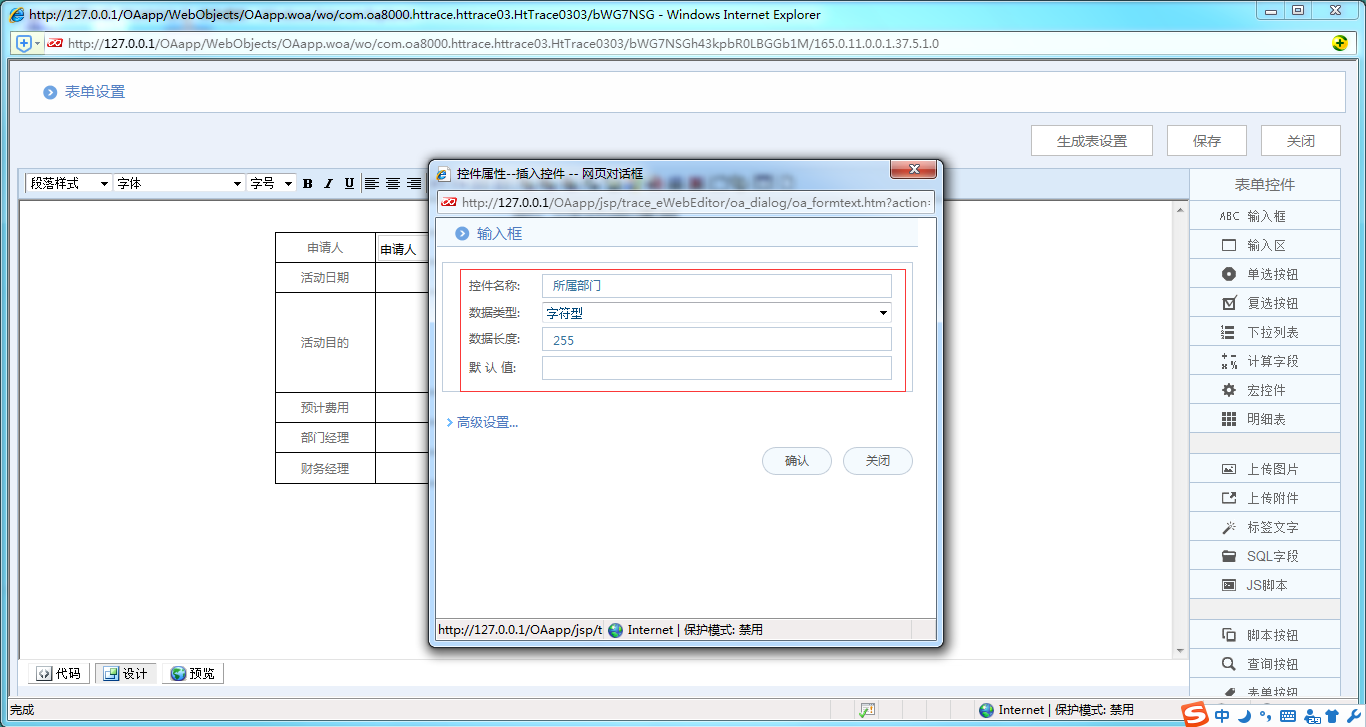
其次我们在申请人控件的位置做关联:进入申请人的控件属性,点击高级设置,点击关联按钮进入到关联设置中。其中输入框、单选按钮、下拉列表、计算字段、SQL字段的高级设置中能够进行关联设置。
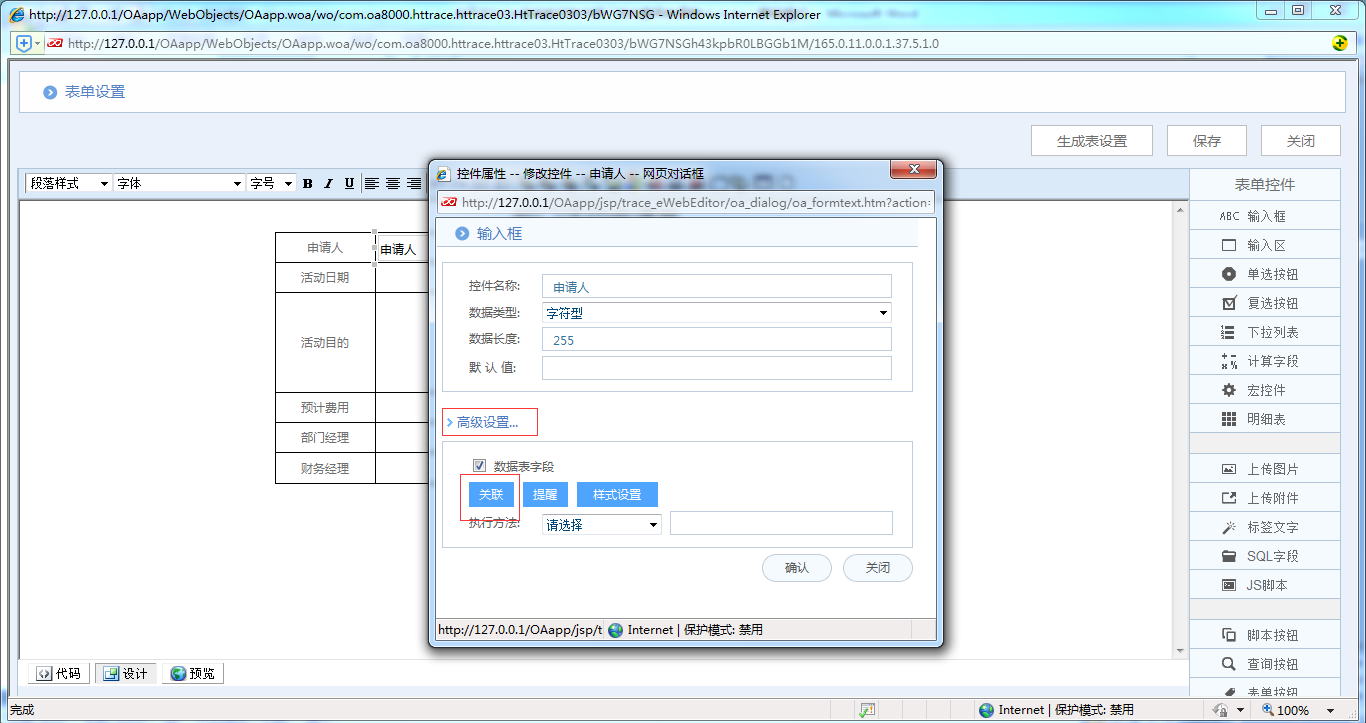
在弹出的关联画面中点击新建按钮建立关联,可以建立多个。
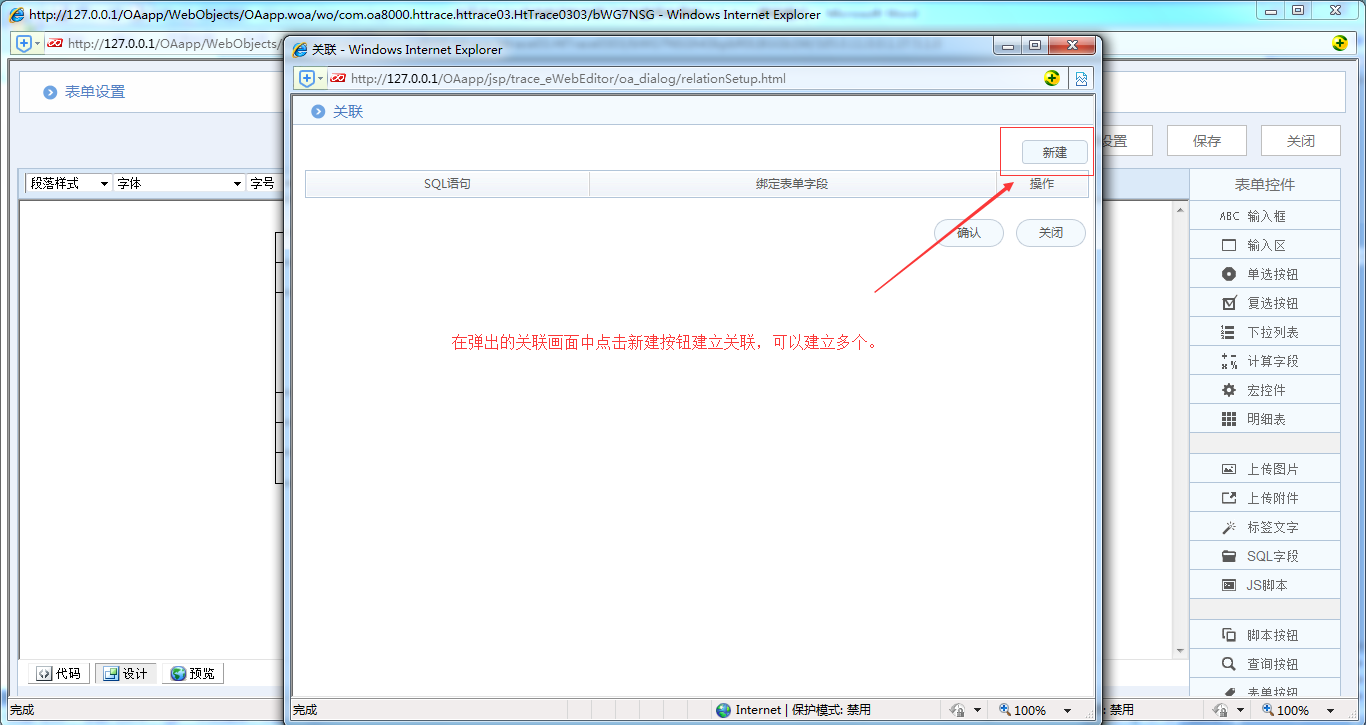
在SQL语句中写好查询语句,如果需用到当前控件的值,则在where条件中选择宏中的“当前控件值”;在点击确定按钮后解析出sql语句内容,将数据表字段内容与绑定表单字段进行关联绑定即可。
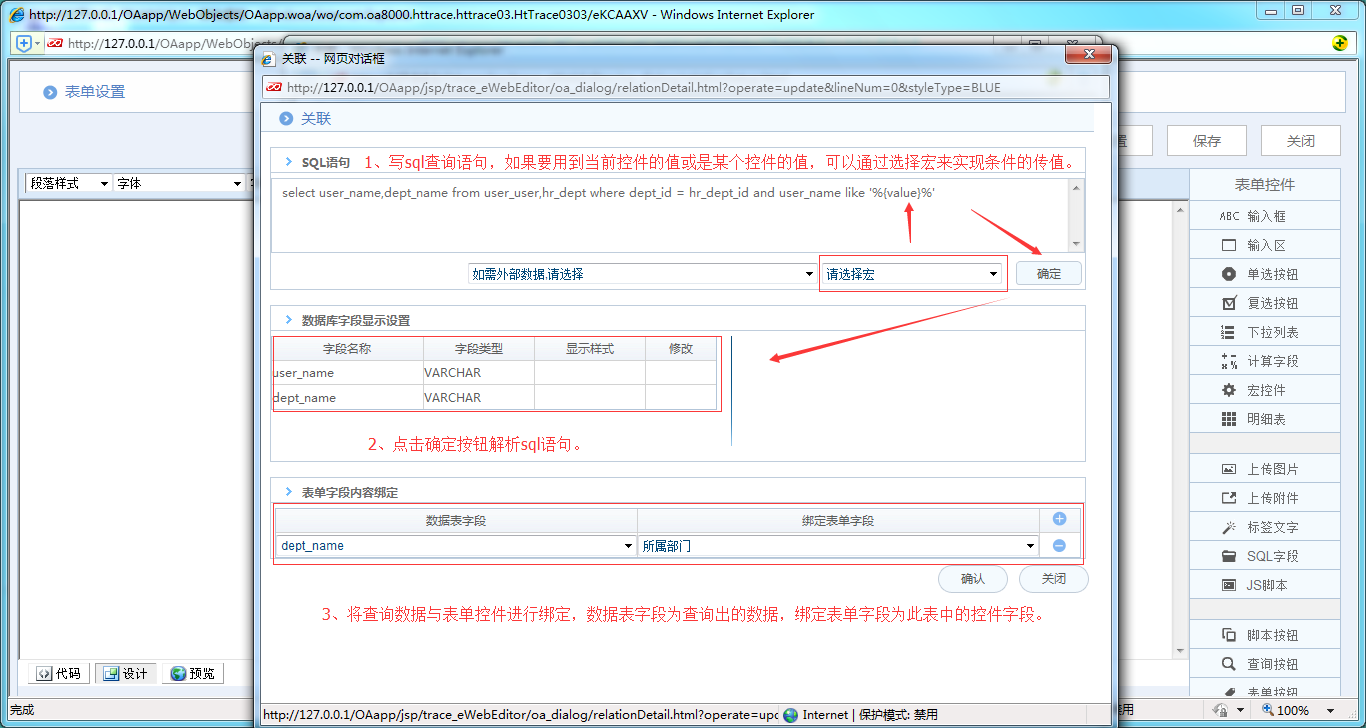
第三我们在申请人控件的位置做提醒:进入申请人的控件属性,点击高级设置,点击提醒按钮进入到提醒设置中。注意,只有输入框才有提醒的功能。
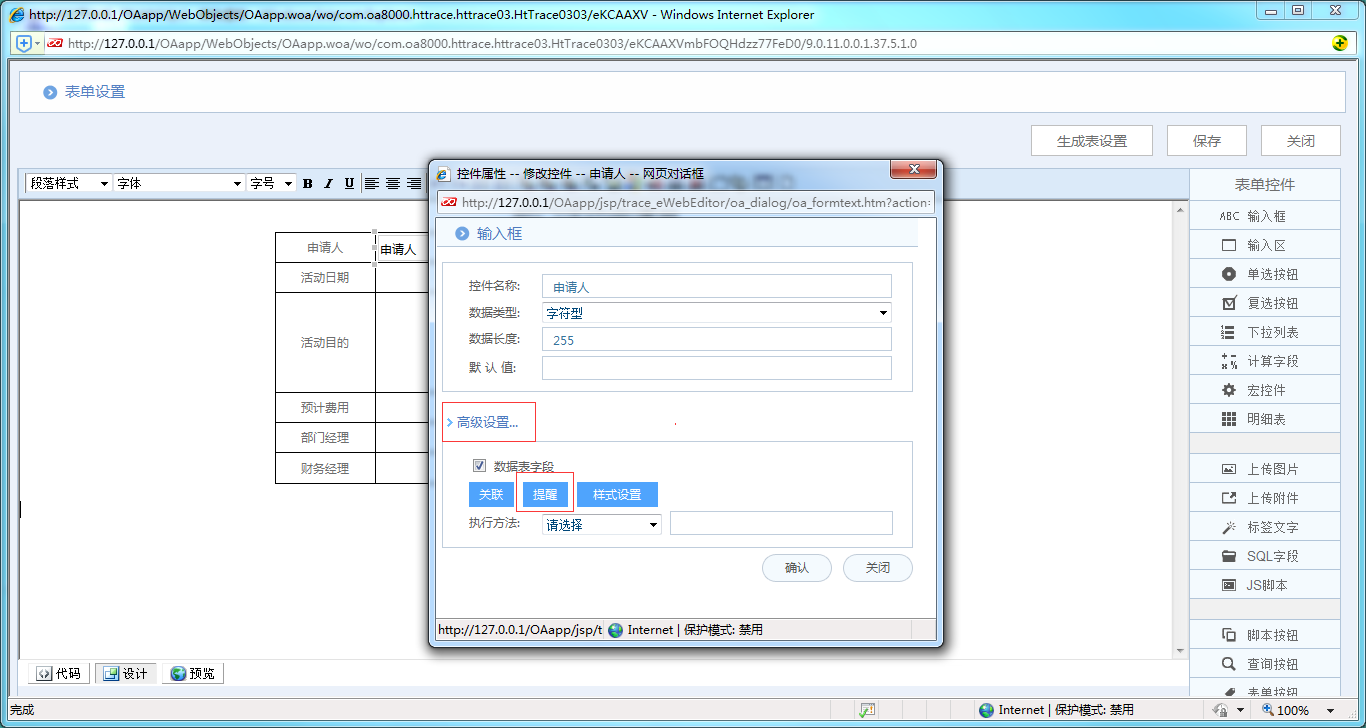
在进入到提醒设置页面后,我们需要在sql语句设置中编写查询的sql文,用当前控件的值作为模糊查询的条件;在确定后可解析出查询语句中的查询内容,勾选后将需要的字段设置为提醒、使用和存储的字段;同时可以设置输入提醒从第几个字符开始查询,在设置完毕后点击确认按钮即可。
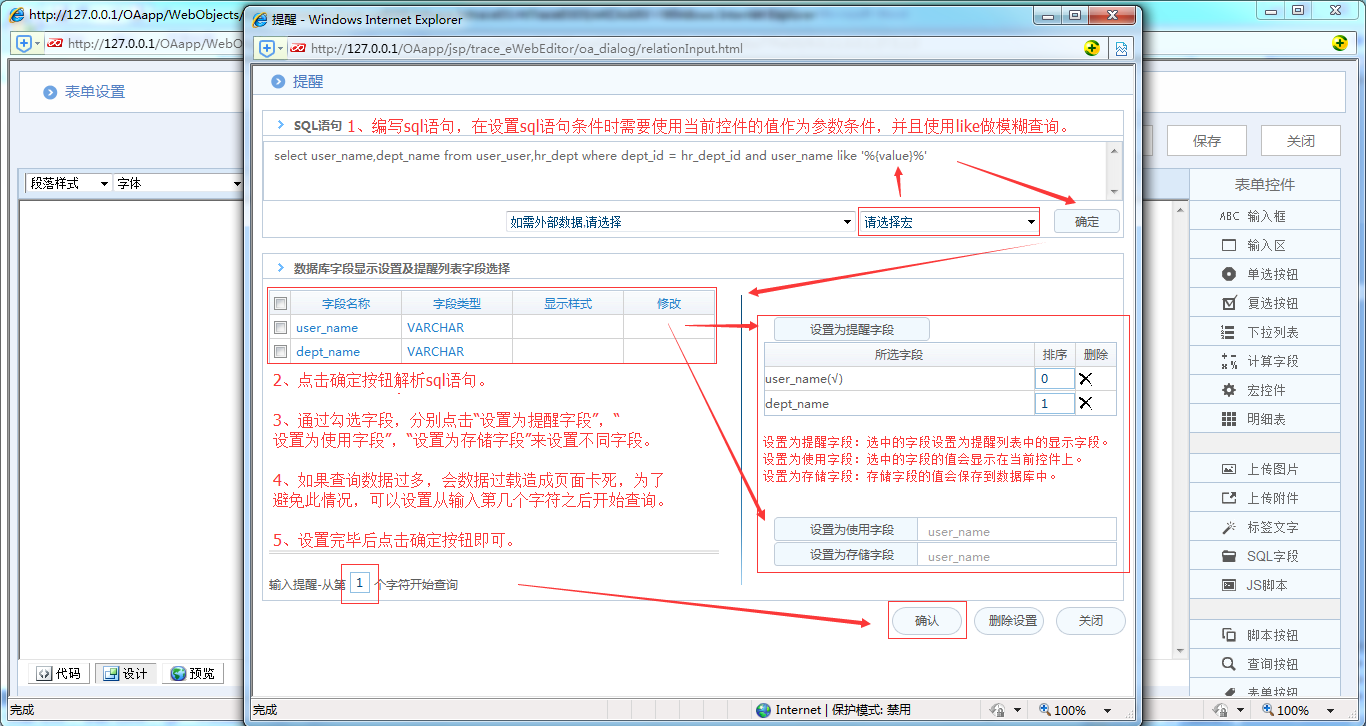
2. 我们再介绍起草按钮的设置方法:
我们先设置预计费用:用输入框控件,在控件名称中填写预计费用,数据类型选择浮点型,显示格式选择小数点后2位带有千分位符的格式。
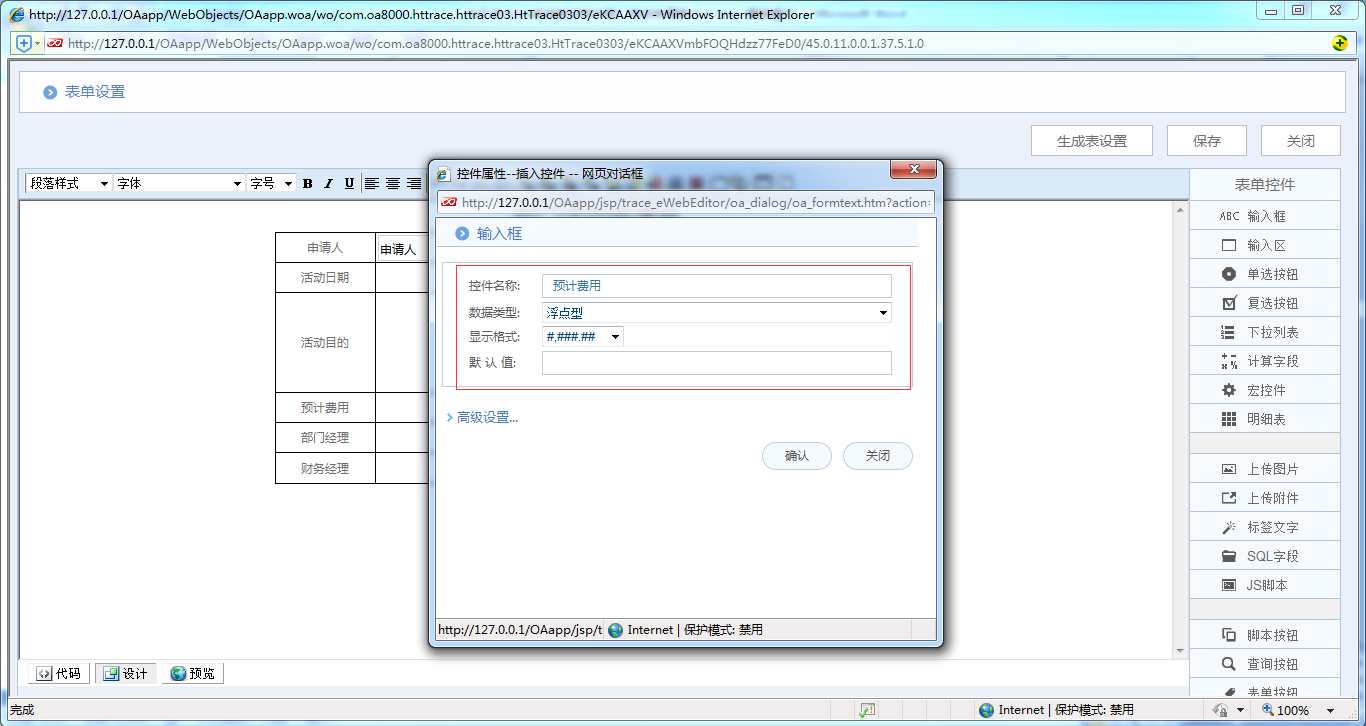
接下来我们要做起草按钮了: 点击起草按钮,在控件名称中输入起草借支单,模板名称处选择借支单;在表单字段内容绑定中将模板控件字段与数据来源字段绑定。
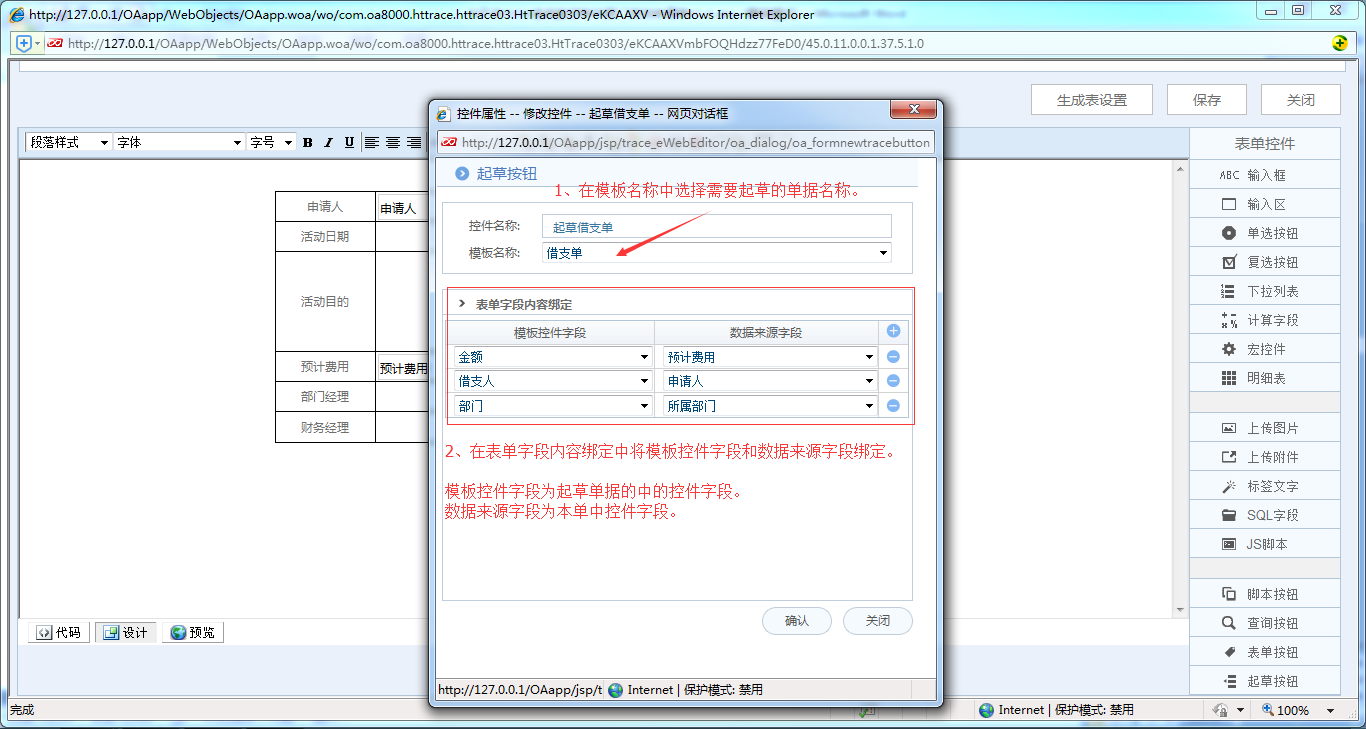
此控件实现的效果如下:
1、 提醒和关联的实现效果:在起草申请页面的申请人控件中输入姓名文字后,下方就会有此输入文字相符合的姓名和部门的提醒显示,确定选择提醒内容后所在部门就会有关联部门出现。
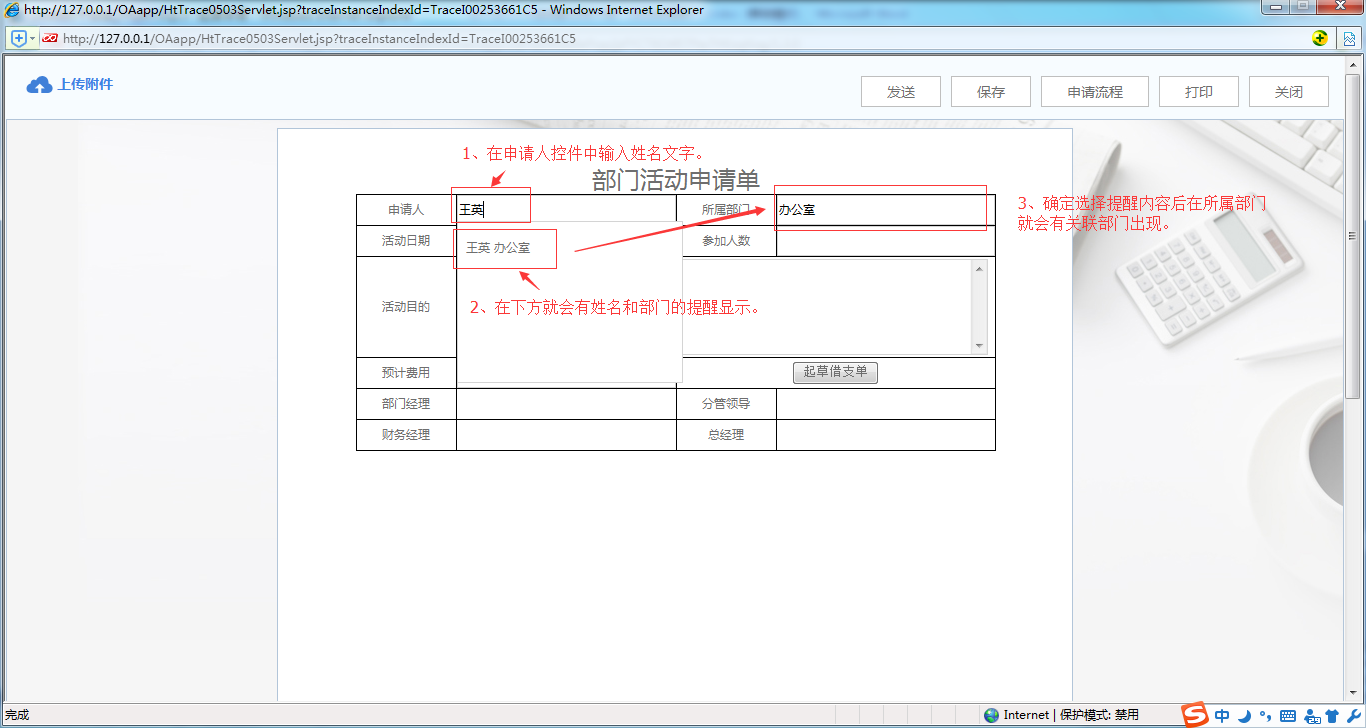
2、 起草按钮的实现效果:点击起草借支单的按钮,可直接弹出借支单的起草页面,并将关联的字段数据带到借支单中。
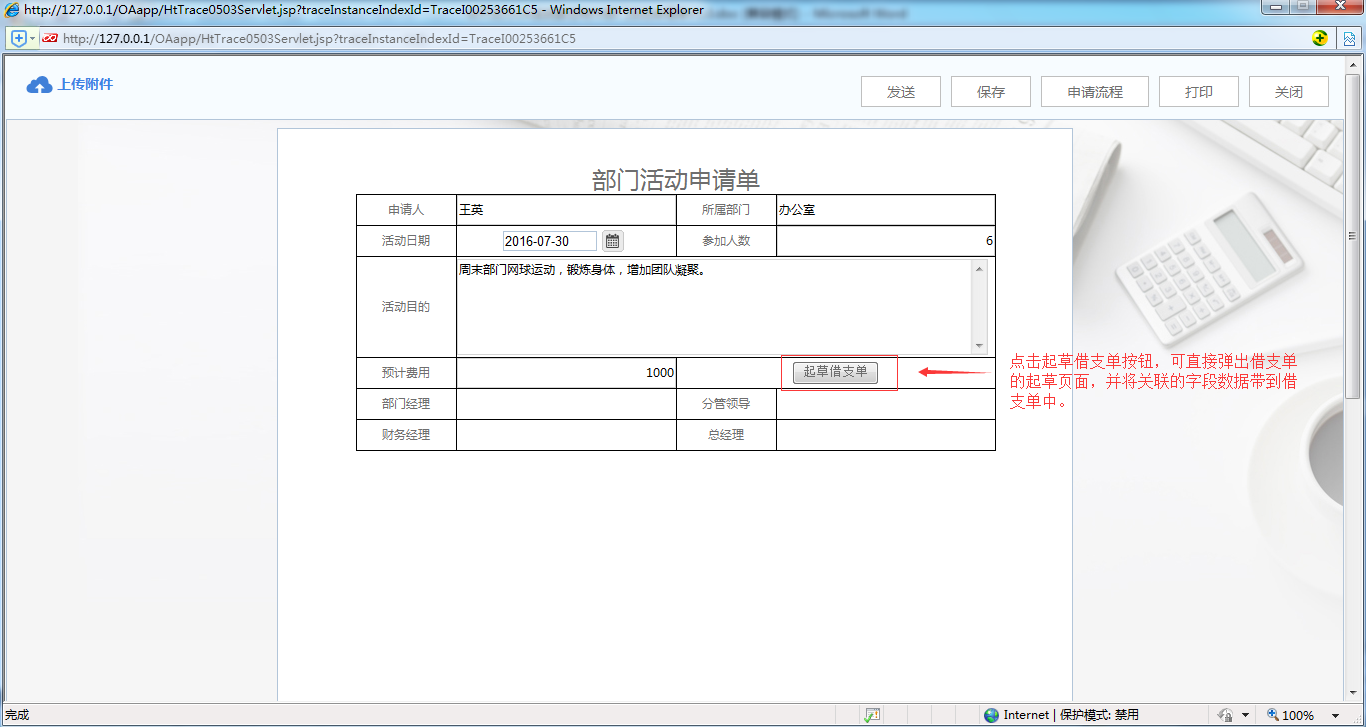
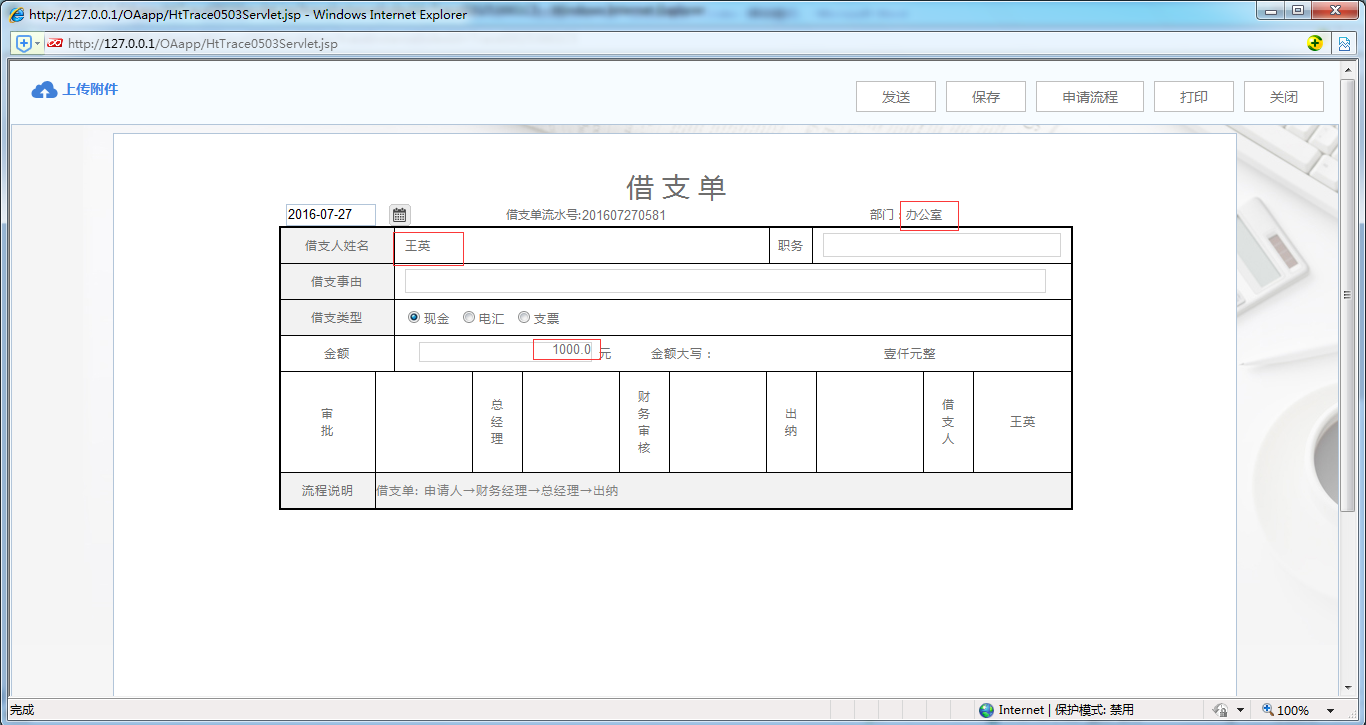
其他控件部分:
活动日期:用宏控件—日期选择控件。在控件名称中填写“活动日期”;控件类型选择日期选择;显示格式选择适合格式;默认值选择显示空值即可。
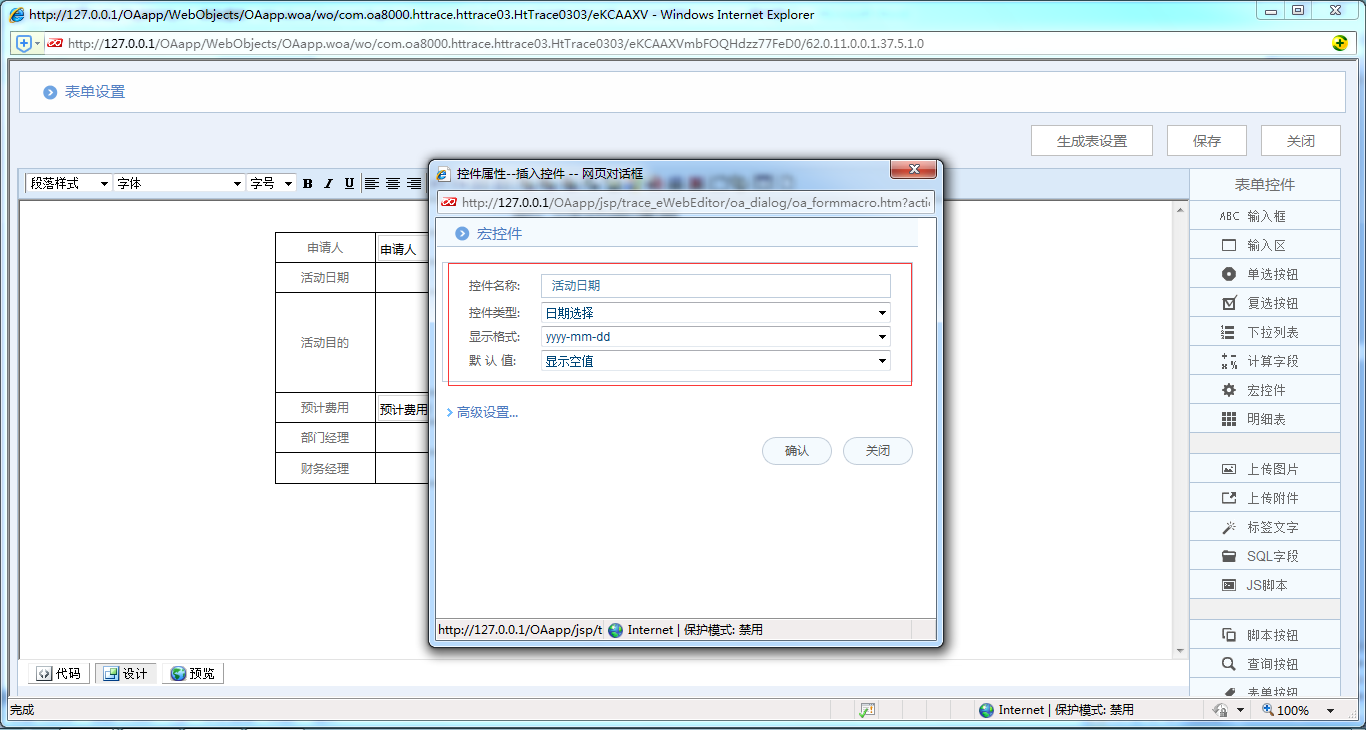
参加人数:用输入框控件。在控件名称中填写“参加人数”;数据类型选择整型;显示格式选择#;默认值可不填。
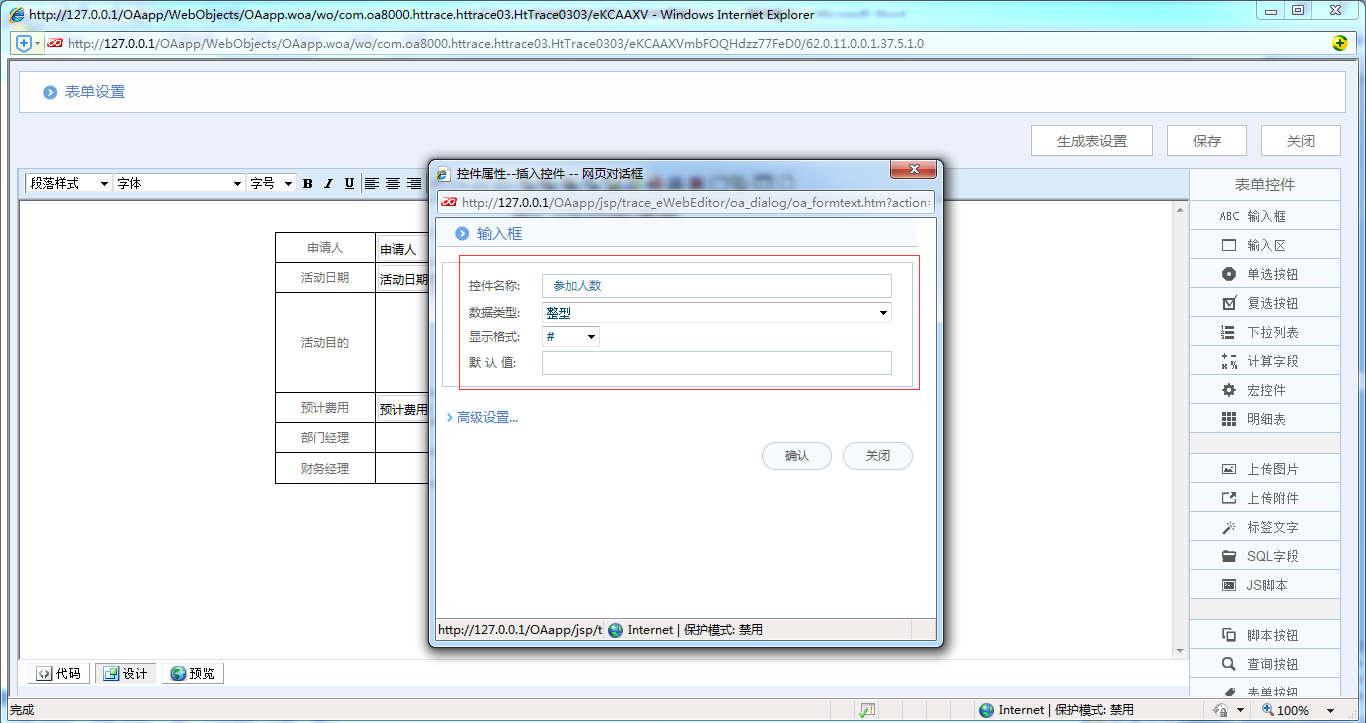
活动目的:用输入区控件。在控件名称中填写“活动目的”;数据类型选择备注型。
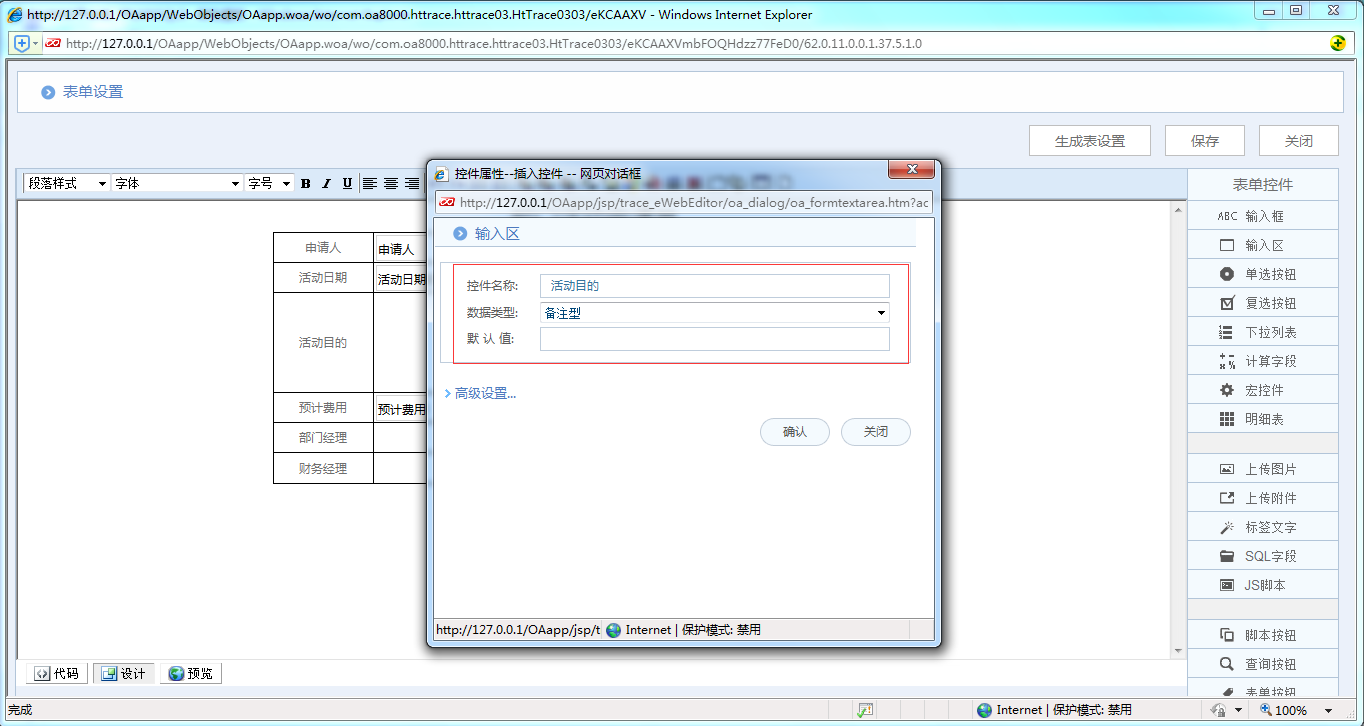
部门经理:用宏控件—审批人签名控件。在控件名称中填写“部门经理”;控件类型选择审批人签名;数据长度默认;显示设置勾选需要即可。分管领导、财务经理、总经理控件的设置方法同理。
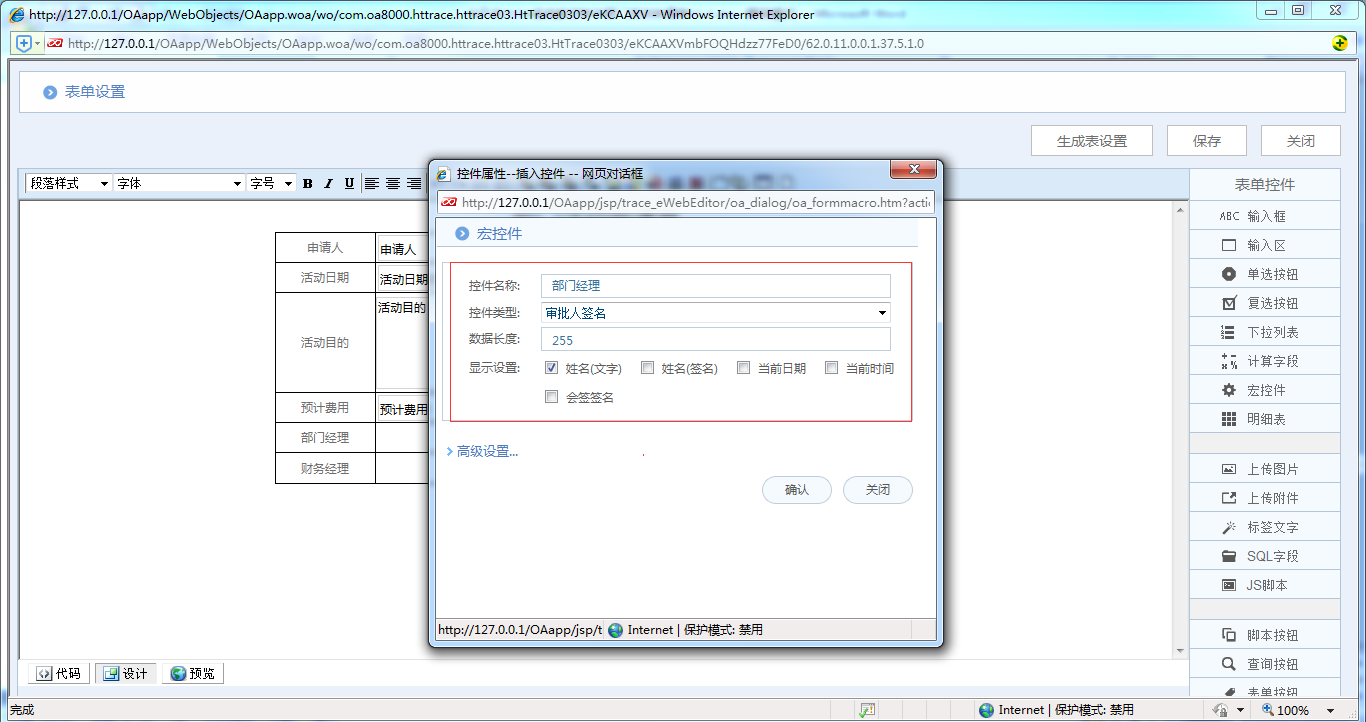
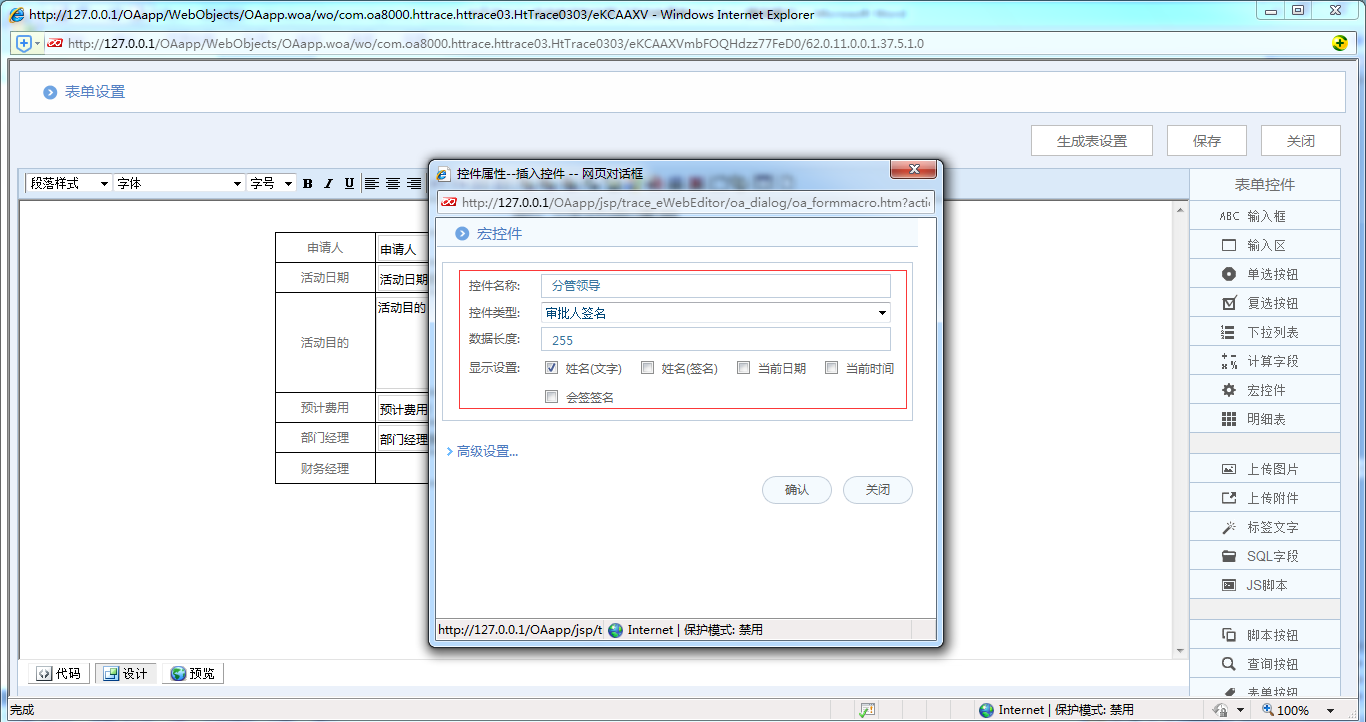
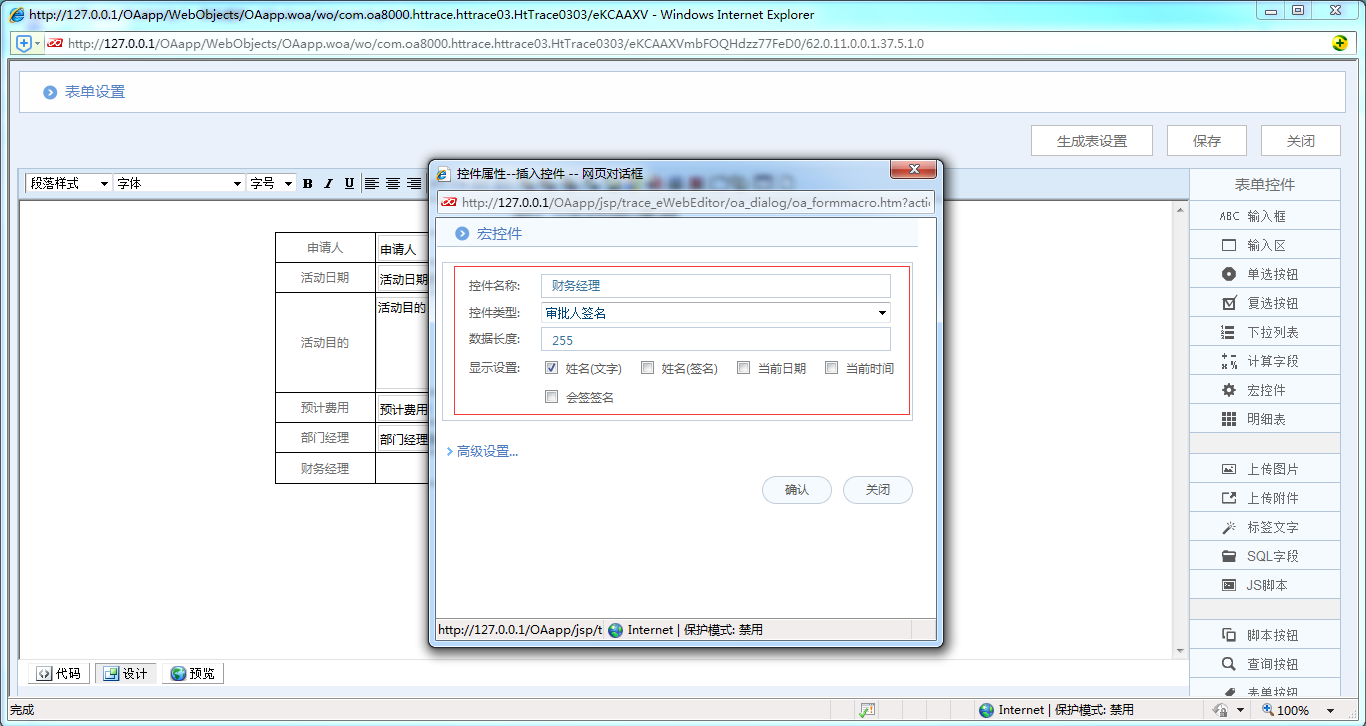
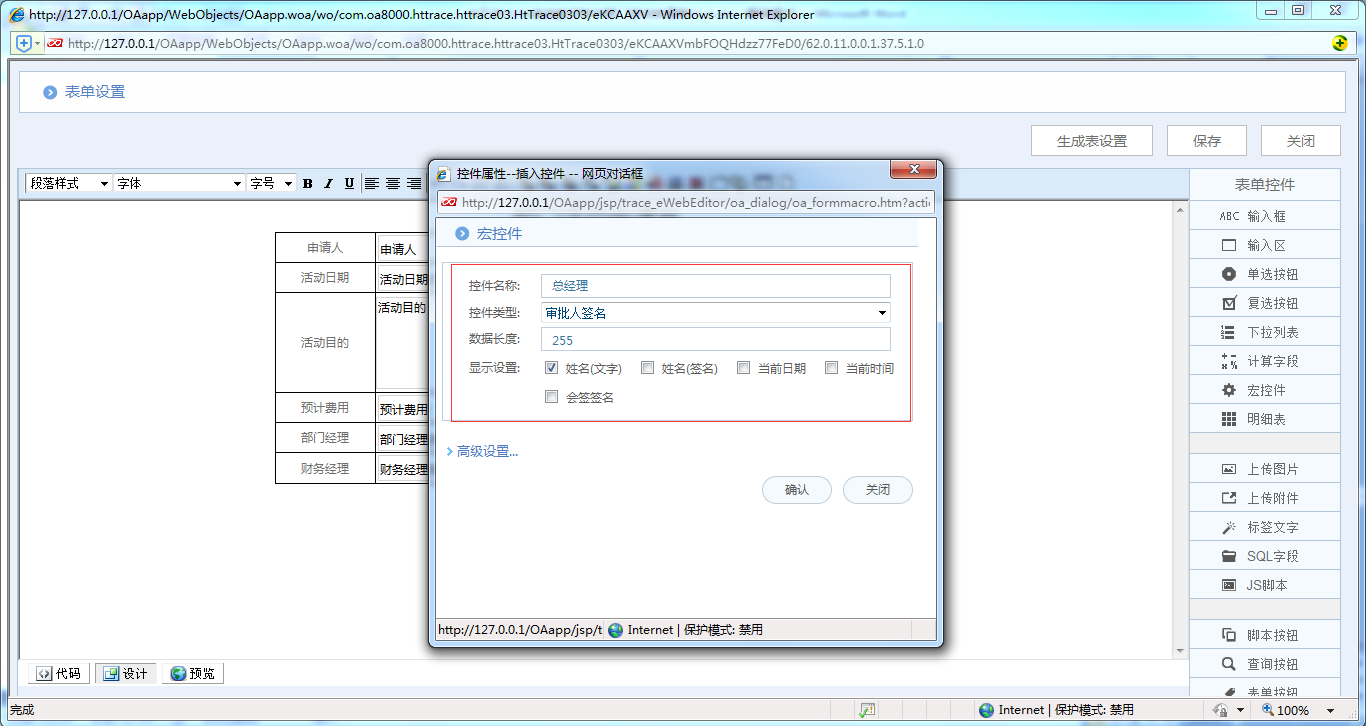
第五,如下图,则是添加后控件的效果,在调整完毕之后,点击保存按钮即可。
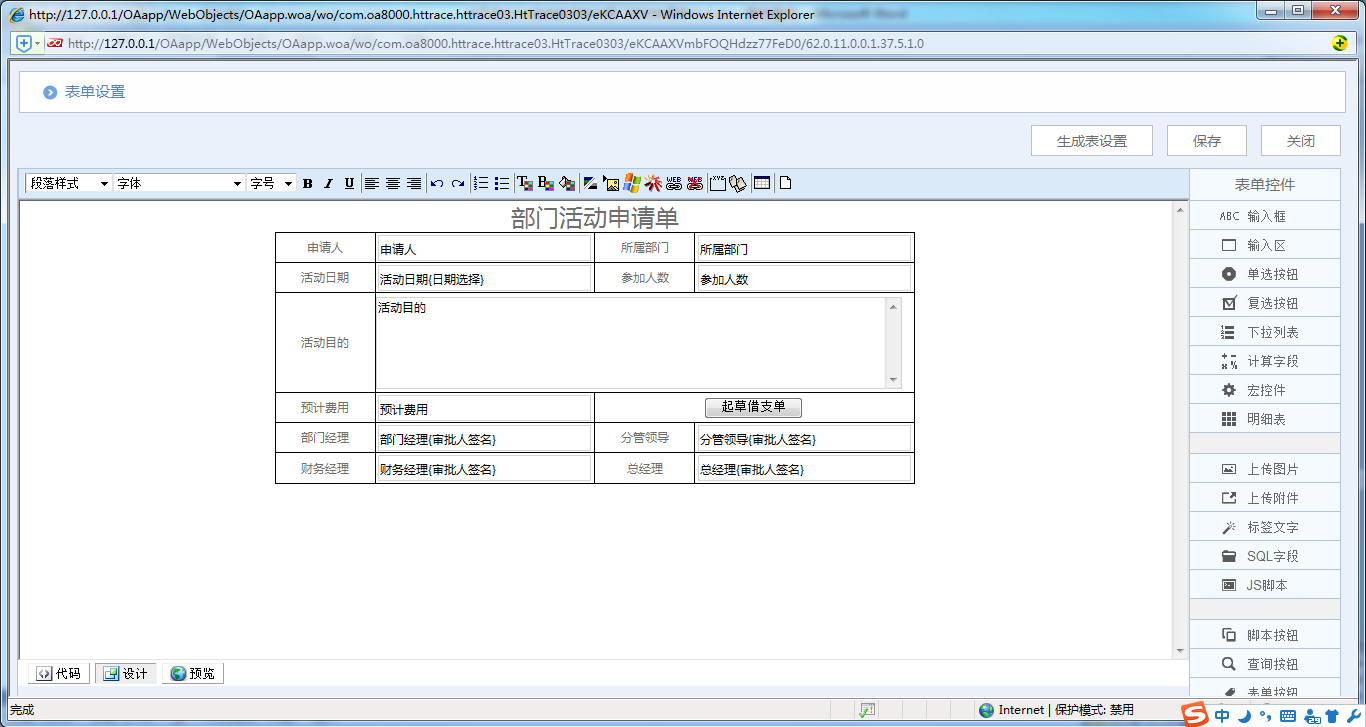
第六,至此我们的部门活动申请单就制作完成了,整体起草效果如下。
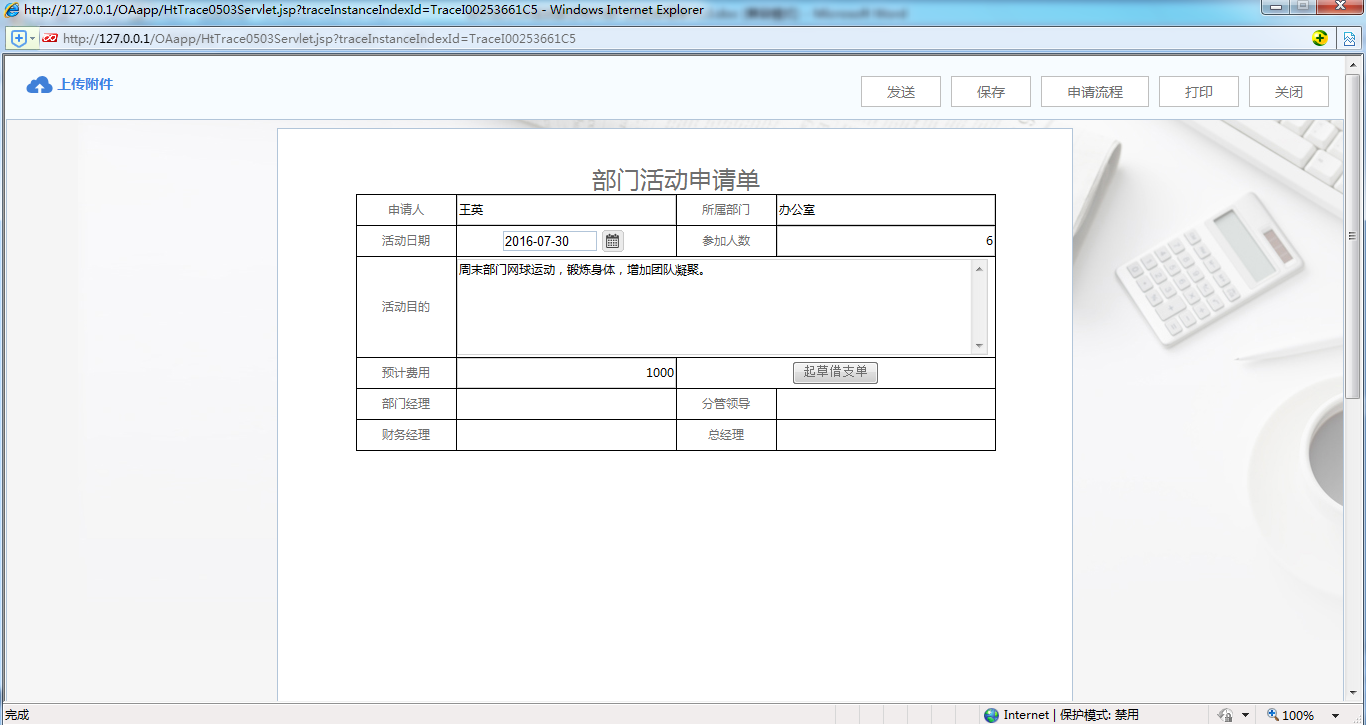
下图是申请人处做了提醒和关联,关联字段在所属部门显示;起草借支单(起草按钮)的实际处理效果。
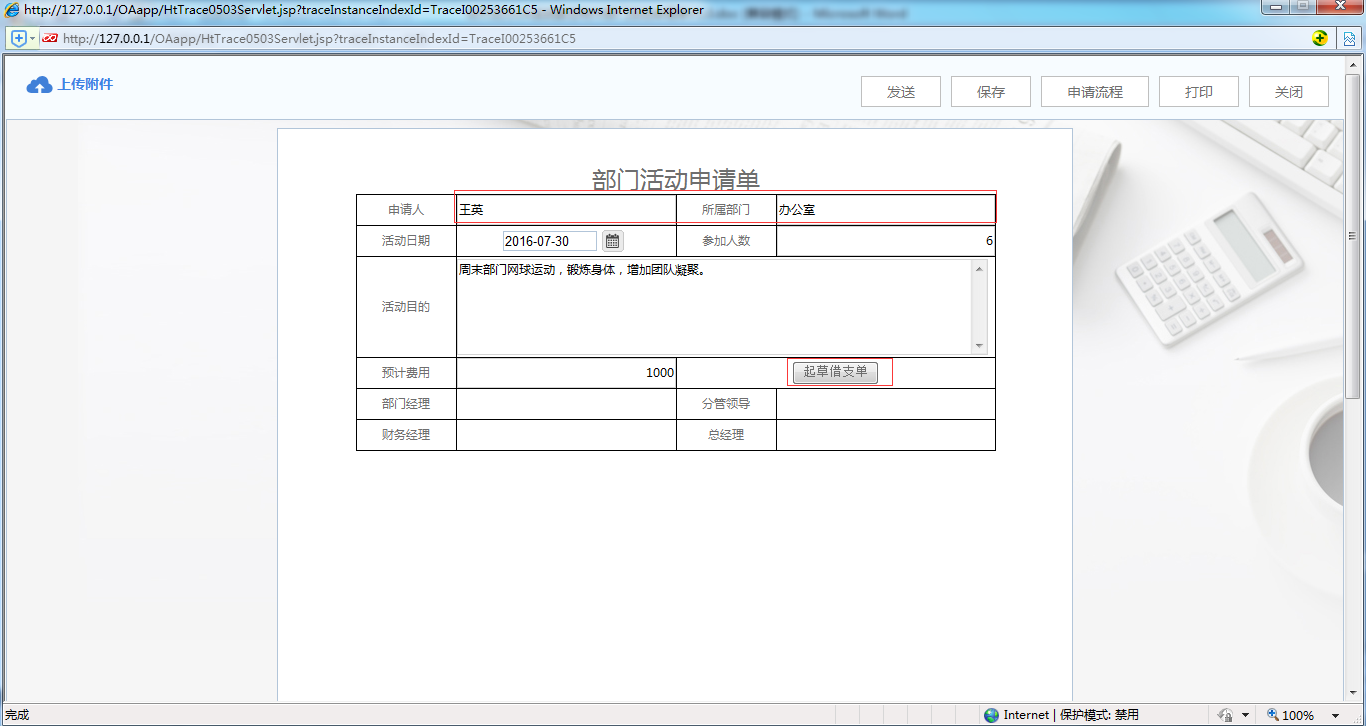
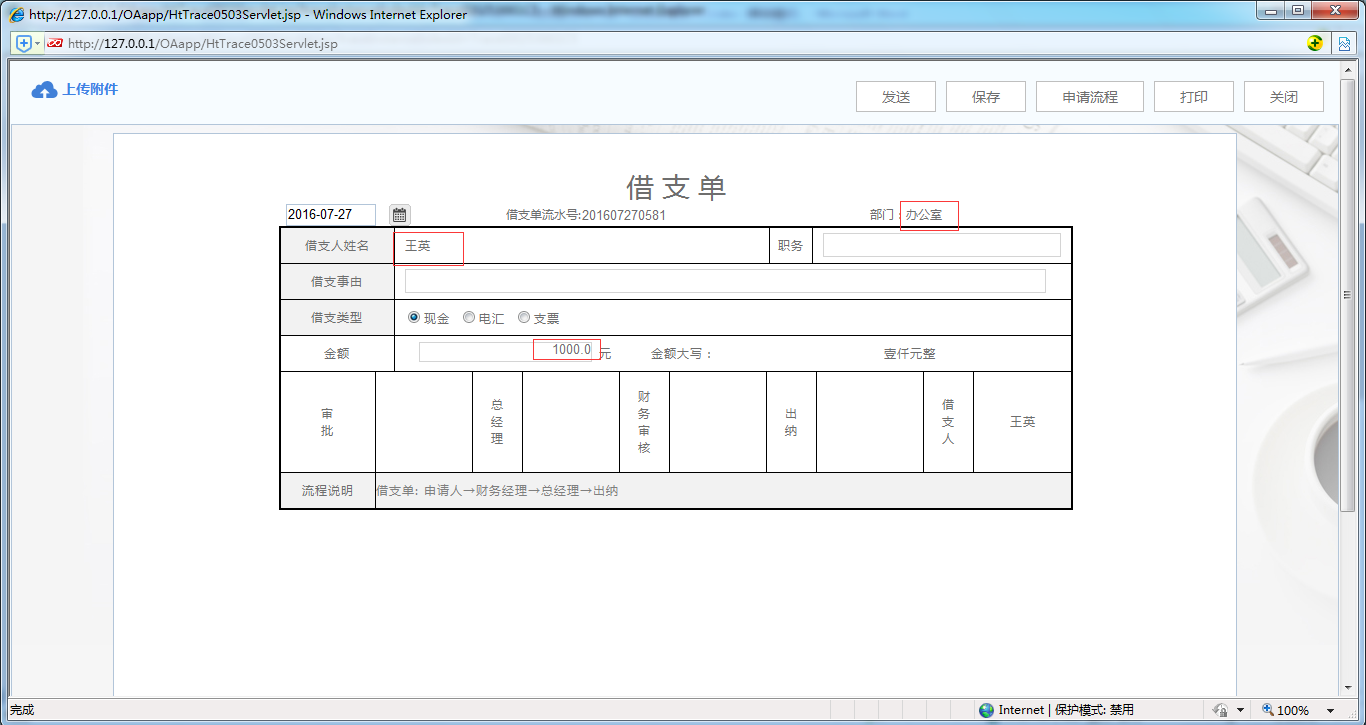
第七,下图是发送并审批后的效果图。
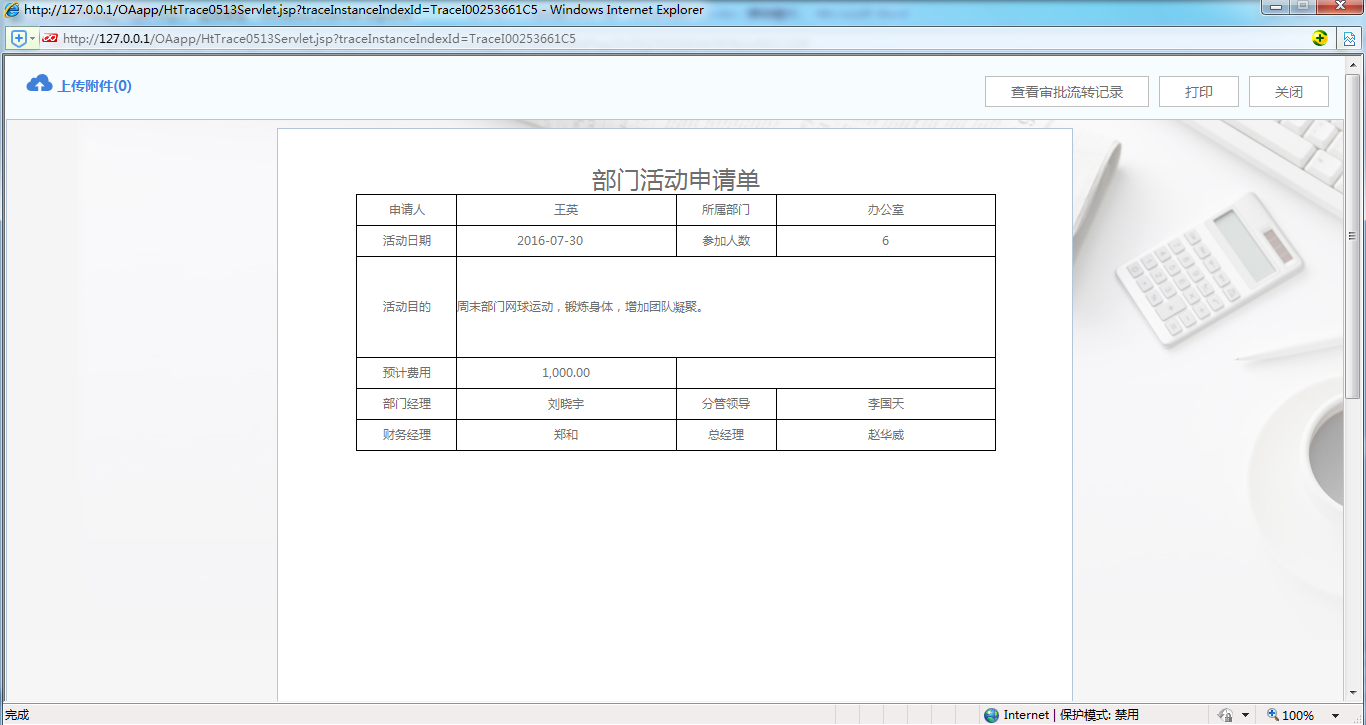
部门活动申请单已制作完成。通过华天动力OA的详细讲解,相信大家已经充分了解,作为工作流管理专家的华天OA系统的特点:简单、灵活、易用。15年来,华天动力OA不断完善自身服务,帮助用户在工作上更有效、管理上更科学、竞争力上更强大。更多华天动力OA系统信息请点击:http://www.oa8000.com